Page 1

B2500
Brugerhåndbog
B2500 MFP
Page 2
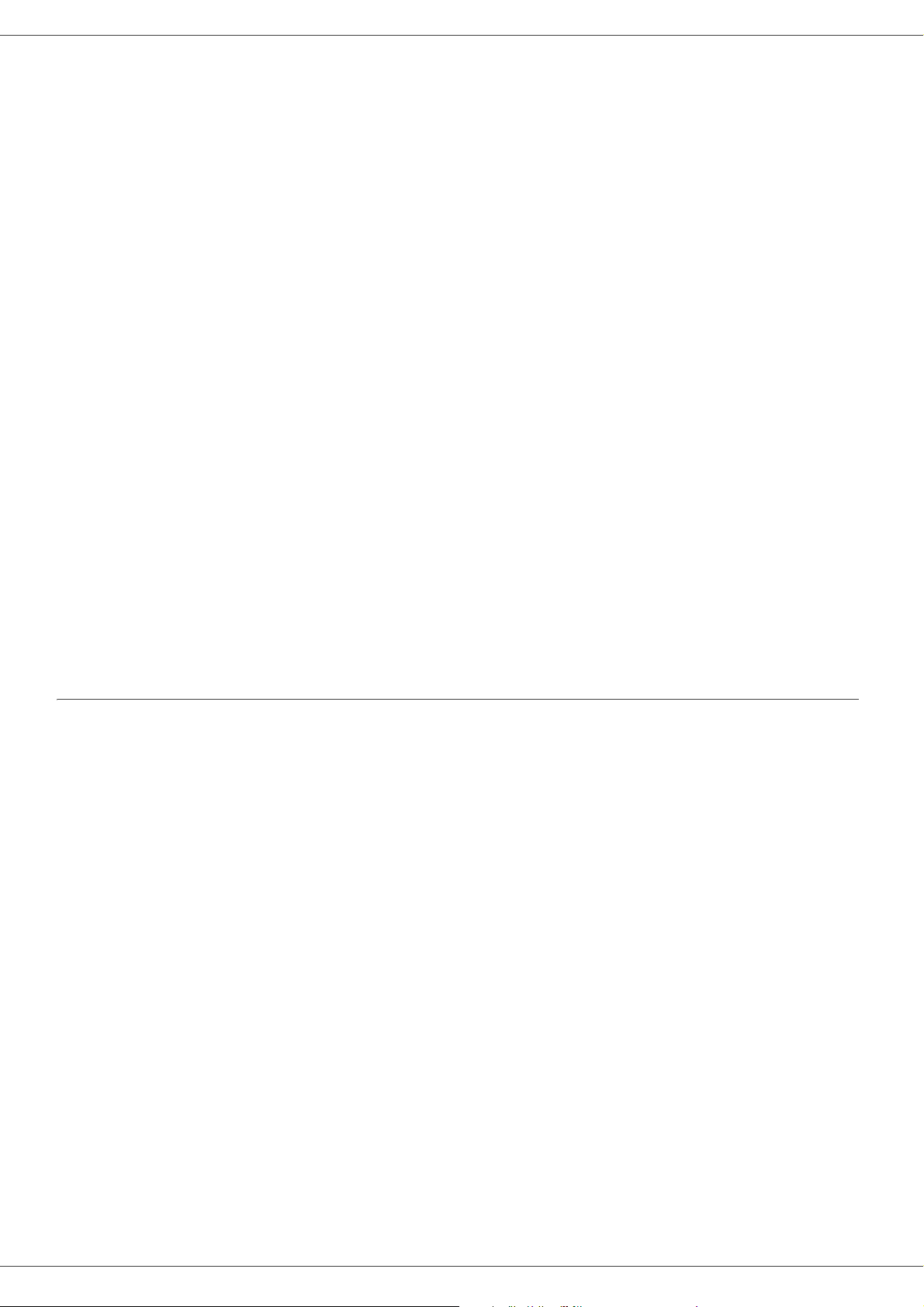
B2500
Kære kunde
For deres sikkerhed og komfort, beder vi dem nøje ge nnemlæse dette Sikkerheds- og instruktionsvejledninger før de
tager deres nye produkt i brug.
Ved køb af dette multifunktions produkt, har du valgt at købe et kvalitets produkt. Dit produkt tilfredsstiller et moderne
automatisk kontorværktøjs forskellige krav.
Dette produkt giver dig mulighed for at scanne i farver og sort/hvid, samt printe og kopiere i sort/hvid. Du kan tilslutte
dit multifunktions apparat til din PC (Microsoft Windows 98SE/ME/2000SP3/XP).
Installer softwaren til dit multifunktions apparat for at bruge multifunktions apparatet som printer. Derudover kan du
scanne, redigere og gemme dokumenter gennem din PC. Du har mulighed for en tilslutning med en WLAN adapter
(valgfrit udstyr) for at kunne kommunikere med en computer.
WLAN er kun en mulighed med en original adapter, som du kan købe hos din forhandler. Du kan desuden finde
yderligere information på vores webside.
Kære kunde
På grund af dens navigatør og dens multitask adgang, er den kraftfuld, brugervenlig og nem at bruge.
Multifunktions apparatet sælges med en 600 dpi scanner og en sort/hvid laser printer tilbydende en print fart på 16
sider/min. Companion Suite Pro LL softwaren giver dig mulighed for at bruge dit multifunktions apparat som en scanner
og en printer til en PC. Den giver dig også mulighed for at styre dit multifunktions apparat.
Forbrug
Se venligst afsnittet Vedligeholdelse, side 35.
Page 3
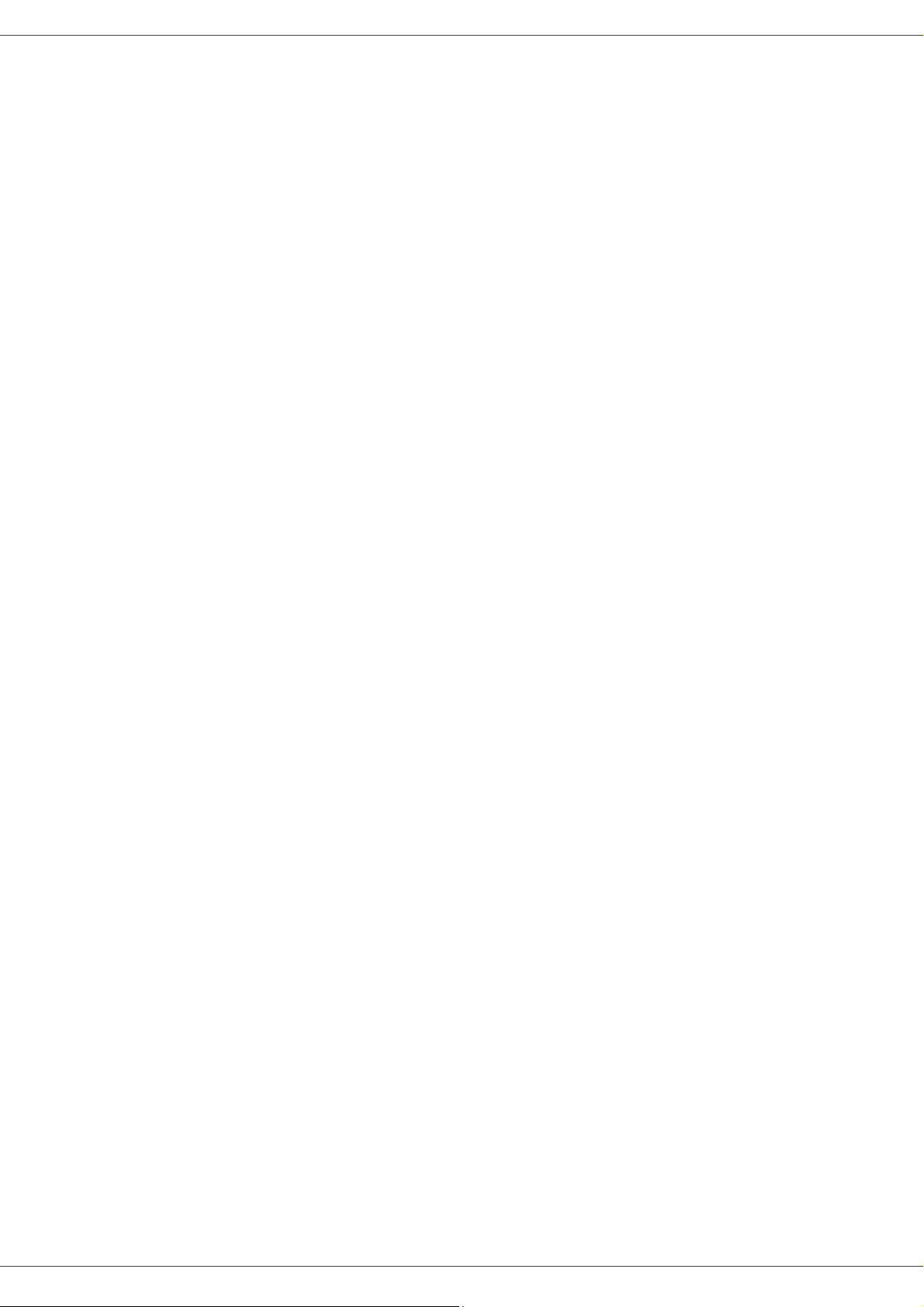
B2500
Inhold
Kære kunde I
Forbrug I
Forord 1
Miljømæssige oplysninger 2
Brugerlicens til software 3
Definition 3
Licens 3
Rettigheder 3
Varighed 3
Garanti 3
Ansvar 3
Udvikling 3
Anvendt jura 4
Registerede varemærker 4
Installation 5
Betingelser for placering 5
Forholdsregler for brug af udstyr 5
Terminal beskrivelse 7
Kommando panel 8
Emballagen indeholder 9
Program installation 9
Ilæg papir 9
Ilæg papir i hoved enhedsbakken og den
supplerende papir indføring 9
Behandling af papir 9
Fugtighedskontrol 10
Håndtering af enheden 10
Rystelser 10
Flytning af enheden 10
Håndtering af EP farvepatron 10
Ilæg papir i papirbakker 10
Installation af farvepatron 11
Papirindføringsstop 11
Start udstyret 12
Tilslutning af apparat 12
Papir indsætning ved manuel indføring 12
Kopiering 13
Simpel kopi 13
Avanceret kopiering 13
Speciel opsætning til kopiering 13
Indstillinger for opløsning 13
Opsætning for zoom 14
Indstilling af det scannede område 14
Indstillinger for kontrast 14
Indstilling for lysstyrke 14
Indstillinger for papirtype 14
Valg af papirbakke 14
Instillinger for margen 14
Indstilling for venstre og højre margen ved
printning 14
Indstilling for top- og bundmargen ved pritning 14
Indstillinger 15
Print funktionsguiden 15
Print listen over indstillinger 15
Lås tastatur 15
Aktiver tastaturlåsen 15
Aflæs tælleren 15
Vis status for forbrug 15
Juster din scanner 16
Sæt din terminal på standby-mode (ECO) 16
Gem din farvepatron 16
Indstillinger for print format 16
Angiv antallet af autoriserede WEP keys 16
Indstil display sprog 16
Indstillinger for papir format 17
WLAN netværk 19
Radionetværks type 19
Radioinfrastrukturnetværk 19
Radio-ad-hoc-netværk 19
Radionetværker (WLAN) 19
Tilslut din WLAN adaptor 20
Konfigurer dit netværk 20
Om at skabe eller gentilslutte sig et netværk 20
At referere til eller ændre dine
netværksparametre 21
Et eksempel på hvordan et AD HOC netværk
kan være opsat 22
Opsætning af en multifunktionsterminal 22
Opstilling af PCen 23
USB memory key 25
Bruge USB memory key 25
Printe dine dokumenter 25
Udskriv liste af de filer, der er gemt på
USB memory key 25
Print de filer der er gemt på USB memory key 25
Slet dine filer gemt på USB memory key 25
Læse USB memory keys indhold 26
Gemme et dokument på en USB memory key 26
Karakteristika for PC 27
Introduktion 27
Nødvendige konfigurationer 27
Installation 27
Installer softwaren på din PC 27
Herunder Windows 98SE/ME/2000/XP Pro 27
Forbindelser 29
USB Tilslutning 29
Trådløs forbindelse 30
Uninstall software på din PC 30
Kontrol med multifunktionsapparatet 31
Tjek forbindelsen mellem PC og
multifunktionsapparatet 31
MF Director 31
Grafisk præsentation 31
Aktivering af program 32
MF Monitor 32
Grafisk præsentation 32
Viser status for forbrug 32
Scan To 32
Companion Suite Pro LL funktioner 33
Scan dokument 33
Scanning med Scan To 33
Scanning fra TWAIN kompatibelt software 33
Karakter genkendelses software (OCR) 33
Udskrivning 33
Udskrivning med multifunktionsapparatet 33
Vedligeholdelse 35
Service 35
Generel information 35
Udskiftning af farvepatron 35
Problemer med smart kortet 35
Rengøring 36
Rengøring af scannerens læsesystem 36
Rengøring af printer 36
Inhold
- I -
Page 4

B2500
Rengøring udvendigt af printeren 36
Printerproblemer 36
Fejlmeldinger 36
Papir som sidder fast 36
Diverse problemer 37
Specifikationer 38
Fysiske specifikationer 38
Elektriske specifikationer 38
Miljømæssige specifikationer 38
Periferisk (periferiske) specifikationer 38
Inhold
- II -
Page 5
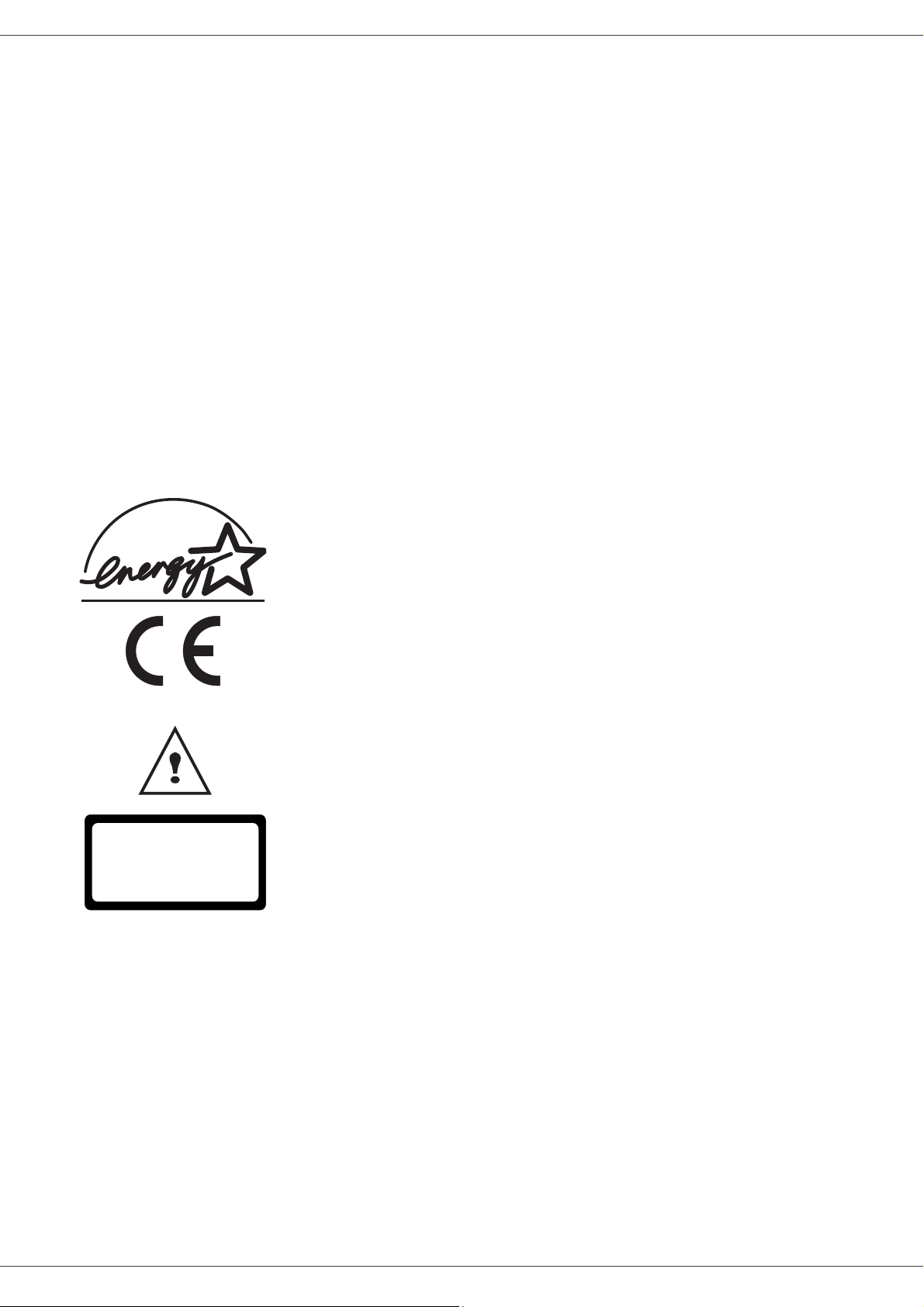
B2500
Forord
Der er gjort alt, hvad der er muligt for at sikr e, at oplysningerne i de tte dokument er komplette, n øjagtige og up-to-date.
Oki påtager sig ikke ansvaret for følgerne af fejl, der er uden for Oki’s kontrol. Oki kan heller ikke garantere, at
ændringer af software og udstyr, som e r fore ta get a f andre pr od ucente r o g ikke omtalt i d enne hån dbog, ikke p åvirker
anvendeligheden af oplysningerne i denne. Omtale af softwareprodukter fremstillet af andre firmaer kan ikke
nødvendigvis opfattes som en godkendelse fra Oki Printing Solutions.
Selvom vi har gjort os de største anstrengelser for at gøre dette dokument så nøjagtigt o g brug bar t so m muligt, ka n vi ikke give nogen garanti, direkte eller indirekte, for nøjagtigheden eller fuldstændigheden af oplysningerne heri.
De mest up-to-date drivere og håndbøger findes på Oki-webstedet:
http://www.okiprintingsolutions.com
Copyright © 2006 Oki Europe Ltd.
Oki og Microline er registrerede varemærker tilhørende Oki Electric Industry Company, Ltd.
ENERGY STAR er et varemærke tilhørende United States Environmental Protection Agency.
Microsoft, MS-DOS og Windows er registrerede varemærker tilhørende Microsoft Corporation.
Andre produktnavne og handelsnavne er registrerede varemærker eller varemærker tilhørende deres ejere.
1 - Licens
Som deltager i ENERGY STAR Program har producenten fastslået, at dette produkt opfylder retningslinierne fra ENERGY STAR med hensyn til energibesparelse.
Dette produkt overholder kravene i Council Directives 89/336/EEC (EMC) og 73/23/ EEC (LVD) med relevante tillæg om tilnærmelse af lovene i medlemslandene angående elektromagnetisk kompatibilitet og lavspænding.
Reparation og vedligeholdelse: Få altid forhandleren til at udføre reparationer og
vedligeholdelse. Ingen af de indvendige dele bør repareres af brugeren. For at und gå
fare med hensyn til elektricit, bør du ikke selv forsøge disse operationer, da du ved
at åbne eller fjerne et eller flere låg, kan udsætte dig selv for følgende farer:
- Dine øjne kan tage stor skade ved at blive udsat for laserstråling.
APPAREIL A RAYONNEMENT LASER DE CLASSE 1
CLASS 1 LASER PRODUCT
LASER KLASSE 1 PRODUKT
PRODUCTO LASER DE CLASE 1
APARECCHIO LASER DI CLASSE 1
- Kontakt med de strømførende dele kan medføre elektrisk stød, hvilket kan have
Om installation og forholdsregler i forbindelse med brug beskrives i Sikkerheds- og instruktionsvejledninger.
meget alvorlige konsekvenser.
- 1 -
Page 6
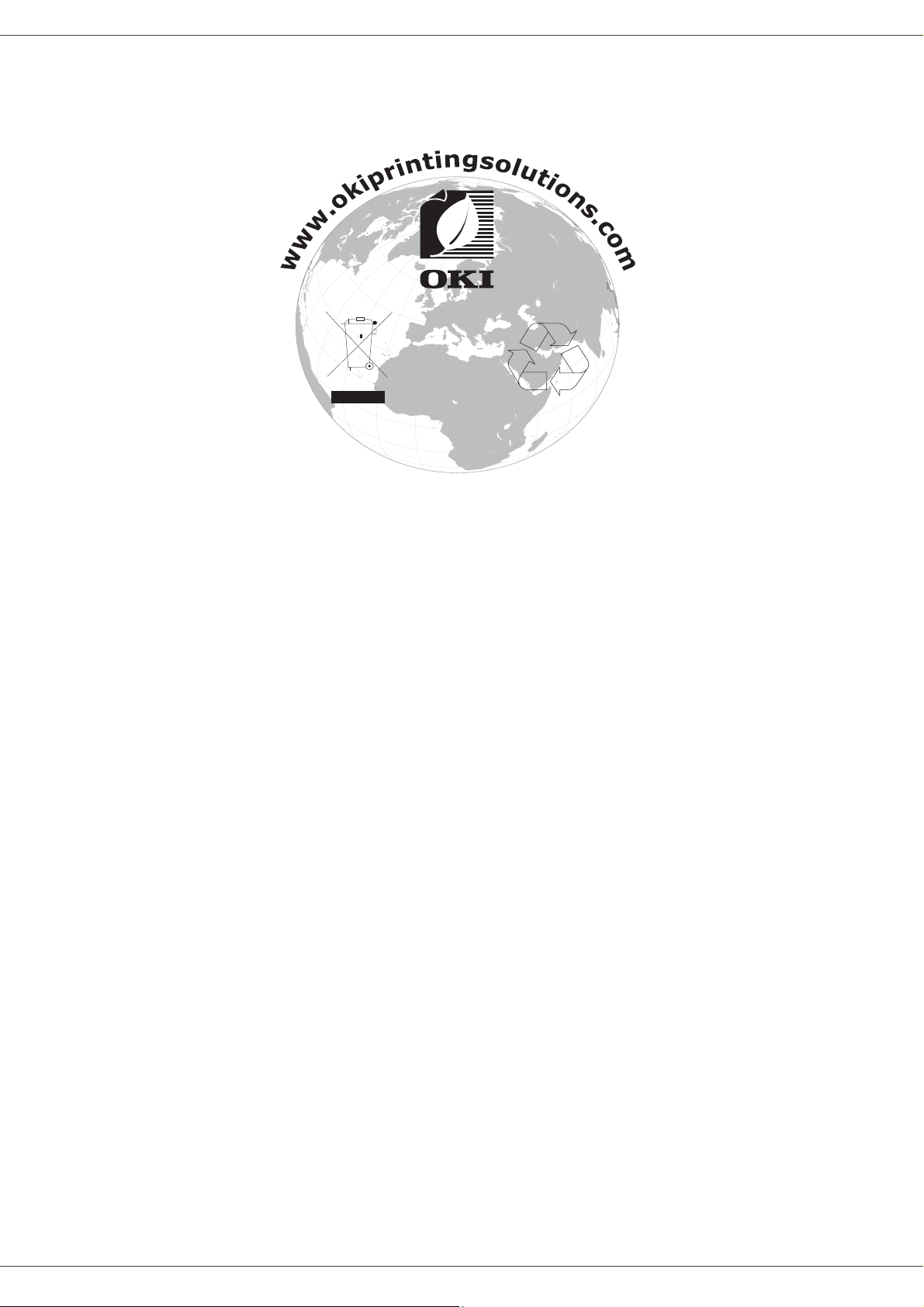
Miljømæssige oplysninger
B2500
1 - Licens
- 2 -
Page 7
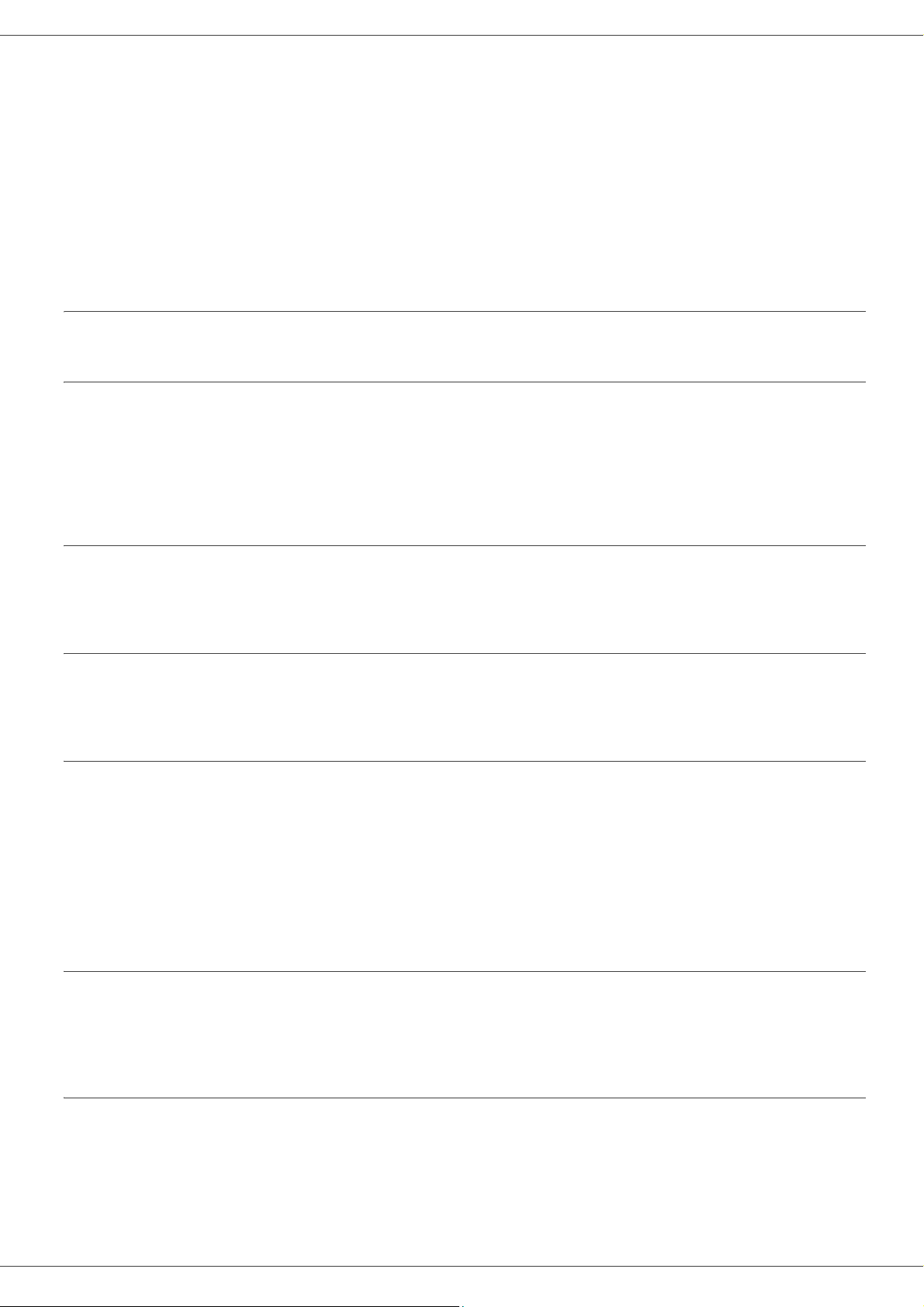
B2500
Brugerlicens til software
LÆS OMHYGGELIGT ALLE BETINGELSER OG VILKÅR FOR DEN GÆLDENDE LICENS FØR DEN PLOMBEREDE
KONVOLUT, SOM INDEHOLDER SOFTWAREN, ÅBNES. NÅR KONVOLUTTEN ÅBNES BETYDER DET AT DU
ACCEPTERER DISSE BETINGELSER OG VILKÅR.
Hvis du ikke ønsker at accepterer betingelserne i denne licens, returner da CD-ROM pakningen uåbnet til din
forhandler sammen med de andre dele af dette produkt. Købsprisen vil da blive tilbagebetalt. Der vil ikke finde
tilbagebetaling sted, hvis CD-ROM pakningen er blevet åbnet, eller hvis der er manglende dele, eller hvis
tilbagebetalingskravet kommer efter en periode længere end ti (10) dage fra levering sdagen. Din kvittering gælder som
bevis.
Definition
Softwaren angiver programmer og tilknyttet dokumentation.
Licens
- Denne licens giver dig mulighed for at bruge softwaren på computere tilsluttet et lokalt netværk. Du har kun ret til at
bruge denne software til at printe på én multifunktions terminal, du kan ikke udlåne eller give andr e retten til at bruge
denne software.
- Det er dig tilladt at lave en sikkerhedskopi.
1 - Licens
- Denne licens er ikke-eksklusiv og kan ikke overdrages.
Rettigheder
Fabrikanten eller dennes leverandør har alle rettighederne til denne software. Du bliver kun ejer af CD-rommen. Du
må ikke ændre, tilpasse, adskille, oversætte eller skabe nogen form for afledt udgave, leje ud eller sælge softwaren
eller dokumentationen. Alle rettigheder tilhører fabrikanten eller dennes leverandører.
Varighed
Denne licens er gyldig indtil den annulleres. Du kan annullere den ved at tilintetgøre programmet og dens
dokumentation samt kopier af disse. Denne licens annulleres automatisk i det tilfælde at du ikke respekterer vilkåre ne
i licensen. I tilfælde af annullering, indvilliger du i at ødelægge alle kopierer af program og dokumentation.
Garanti
Denne software stilles til rådighed uden nogen form for garanti, hvad enten udtrykt direkte eller indirekte, herunder
uden begrænsninger enhver garanti for handelsmæssige årsa ger; alle risici med hensyn til resultat og udførelse af
denne software påhviler køberen. I tilfælde af at programmet skulle være defekt, vil alle reparations og service udgifter
blive betalt af køber.
Ikke desto mindre, har licensens ejer ret til følgende garanti: CD-rommen, på hvilken softwaren ligger, er dækket af en
garanti i halvfems (90) dage, forudsat der ikke er hardware- eller fabrikationsfejl og under almindelig brug og drift,
begyndende den dag produktet leveres. Kopi af kvittering er bevis. I tilfælde af at CD-romfejlen skyldes uheld eller
fejlanvendelse, vil CD-rommen ikke blive erstattet efter garantien.
Ansvar
Din forhandlers eneste ansvar, og din eneste ombytningsmulighed er at CD-rommen sendes med en kopi af
kvitteringen.Ingen, heller ikke forhandleren, involveret i udviklingen, salg, eller levering af programmet ka n blive hold
ansvarlig, direkte eller indirekte, for skader så som informationstab, tidstab, udbytte tab eller kundetab på grund af
brugen af eller manglende evne til at benytte af programmet.
Udvikling
I en altid udviklende koncern, reserverer fabrikanten sig ret til at modificere softwarens specifikationer uden nogle annoncering. I tilfælde af ændringer giver din brugsret dig ikke ret til gratis opdateringer.
- 3 -
Page 8

B2500
Anvendt jura
Denne licens gives under fransk lovgivning. Enhver strid som følge af fortolkn inger af denn e licens vil b live behandlet af Retten i Paris.
På grund af den løbende teknologiske udvikling, forbeholder fabrikantens sig retten til at modificere produktets tekniske
specifikationer til hver en tid, uden først at bekendtgøre disse. Alle produktnavne og mærker, som kunne være
varemærker registreret af deres respektive ejere er anerkendt i det nuværende.
Registerede varemærker
Adobe® og Adobeprodukterne er registrerede varemærker fra Adobe Systems Incorporated.
PaperPort9SE er et registreret varemærke fra ScanSoft.
Microsoft® Windows® 98, Microsoft Windows® Millennium, Microsoft® Windows NT, Microsoft Windows® 2000,
Microsoft Windows® XP, og andre typer af Microsoft producter er registrerede varemærker fra Microsoft Corporation
registeret og/eller brugt i USA og/eller i andre lande.
Alle andre mærker eller produkter refereret til som eksempler eller som infor mation er registrerede varemærker af deres respektive ejere.
Skærmbilledet i dette hæfte er blevet lavet med Windows XP. Hvis du har et andet oper ativsystem, vil skærmdisplayet måske være forskelligt fra det vist i dette hæfte.
1 - Licens
- 4 -
Page 9
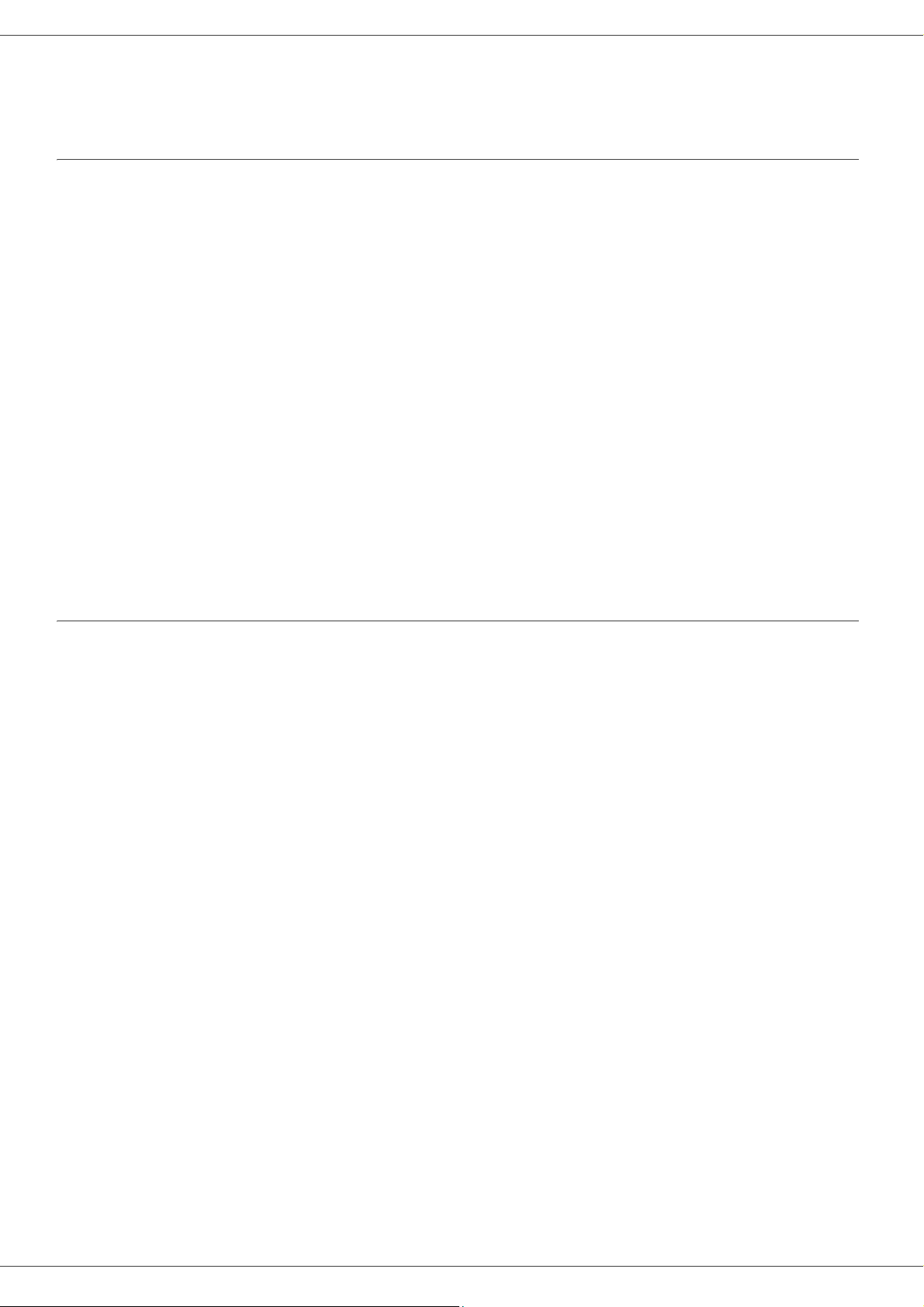
B2500
Installation
Betingelser for placering
Ved at vælge en passende placering, sikrer du apparatets lange levetid. Check at den valgte placering følger
nedenstående forholdsregler:
- Vælg en placering med god ventilation.
- Vær opmærksom på at ventilationsgitter e t på hø jr e og venstre side af apparatet ikke er dækket. Under
installationen placer da apparatet 30 cm fra andre genstande, så alle luger let kan åbnes.
- Vær opmærksom på, at der i nærheden af den valg te pla cering ikke er tilstedeværelse af ammoniak eller ander
organiske gasser.
- Den stikkontakt (henvisning til Sikkerheds bekendtgørelsen som er trykt i Sikkerhed kapitlet), som du planlægger
at tilslutte apparatet bør være placeret tæt på apparatet og være let tilgængelig.
- Vær opmærksom på at apparatet ikke bør stå i direkte sollys.
- Vær opmærksom på ikke at placere apparatet i et område, der er udsat for en luftstrøm fra eksempelvis et
airconditionanlæg, varme- eller ventilations-system, eller i et område, som er udsat for store
temperatursvingninger eller stor luftfugtighed.
- Vælg en solid og horisontal overflade at stille apparatet på, hvor den ikke bliver udsat for voldsomme vibrationer.
- Hold apparatet adskilt fra enhver genstand, som kunne tænkes at dække dens ventilat ionsporte.
- Placer ikke apparatet nær nedhængende eller andre br ændbare objekter.
- Vælg en placering hvor sprøjt fra vand eller andre væsker er begrænset.
- Vær opmærksom på at valgte placering er tør, ren og uden støv.
Forholdsregler for brug af udstyr
Tag nedenstående forholdsregler i betragtning når apparatet bruges.
Omgivelserne:
2 - Installation
- Temperatur: 10 °C op til 32 °C med en maksimal ændring på 10 °C pr time.
- Luftfugtighed: 15 til 80 % luftfugtighed (uden kondensation), med en maximum ændring på 20 % pr time.
Terminal:
Nedenstående sektion beskriver de forholdsregler der bør tages når apparatet bruges:
- Sluk aldrig for apparatet og åben aldrig for lågerne under printning.
- Brug aldrig gas eller brandbare væsker eller objekter der kan frembringe magnetiske felter nær apparatet.
- Når du tager ledningen ud, hold da altid i selve stikket og træk aldrig blot i ledningen. En ødelagt ledning er en
potentiel brand- og/eller stødrisiko.
- Rør aldrig ved ledninger eller stik med våde hænder. Du risikerer at få elektrisk stød.
- Tag altid stikket ud af kontakten inden du flytter apparatet. Elle rs kan d u risikere a t ska de lednin gen og skab e e n
potentiel brand- og/eller stødrisiko.
- Tag altid stikket ud af kontakten når du planlægger ikke at bruge apparatet i en længere periode.
- Sæt aldrig noget ovenpå ledningen, træk aldrig i ledningen og fold den aldrig. Dette kan medføre stor brandfare
eller fare for elektrisk stød.
- Vær altid opmærksom på at apparatet ikke står oven på ledningen eller på andet el ektrisk udstyr eller kabler. Vær
også sikker på at ingen kabler eller stik er stukket ind i maskinens indre. Dette vil medføre et ikke-fungerende
apparat og en potentiel brandfare.
- Vær opmærksom på at printeren ikke er sluttet til strøm, før du tilslutter eller fjerner et interface kabel til printeren.
(brug et beskyttet interface kabel).
- Prøv aldrig at fjerne et fastgjort panel eller en låge. Apparatet indeholder højspændings kredsløb. Enhver form for
kontakt med disse kredsløb kan medføre elektrisk stød.
- 5 -
Page 10
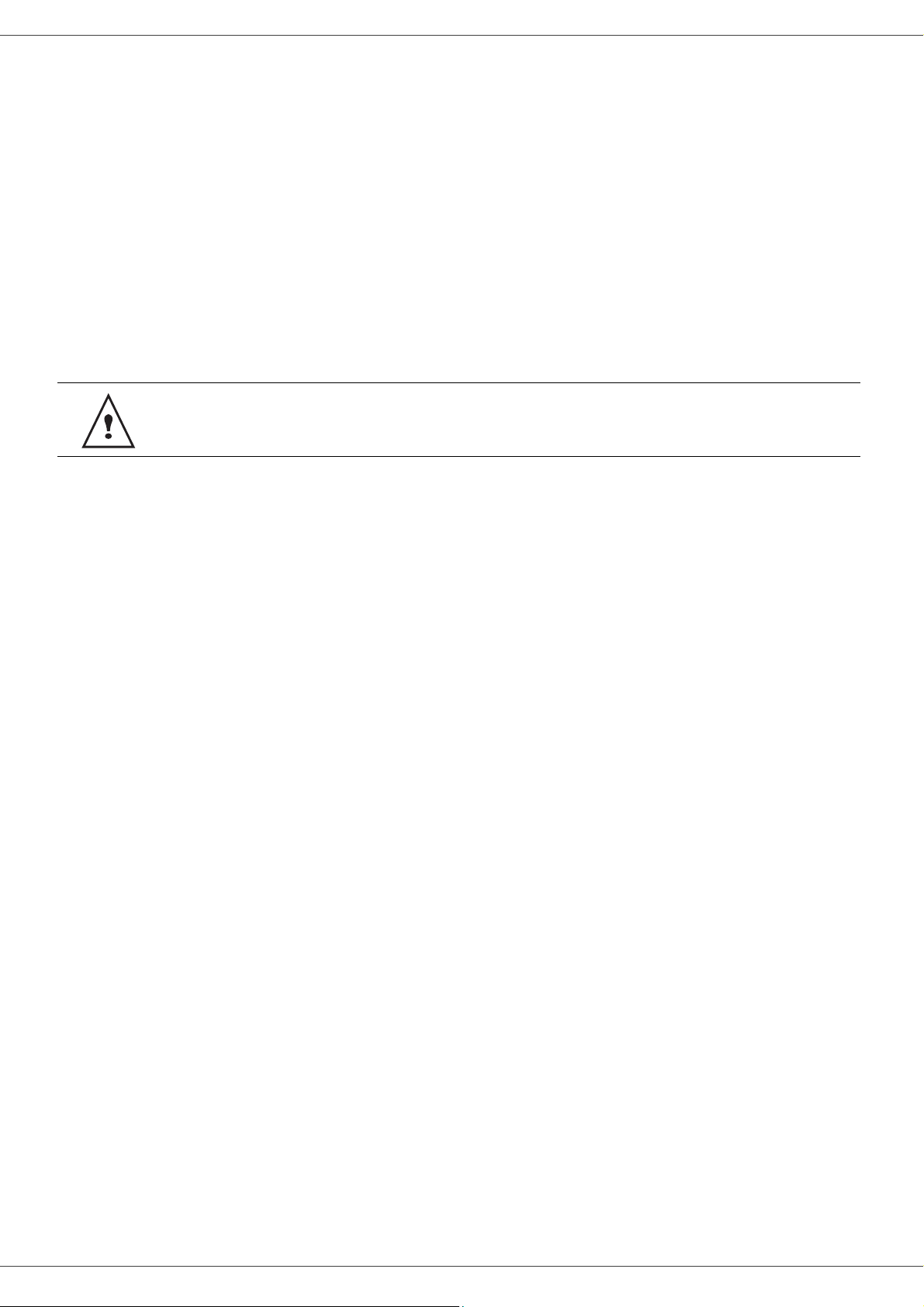
B2500
- Prøv aldrig at reparere apparatet. Dette kan medføre brandfare eller fare for elektrisk stød.
- Vær altid opmærksom på at papirklips, hæfteklammer eller andre små metalgenstande ikke kommer ind i
apparatets indre via ventilationsportene eller andre åbninger. Disse genstande kan skabe brandfare eller fare for
elektrisk stød.
- Undgå at spilde vand eller anden form for væske på apparatet eller nær ved det. Enhver kontakt med vand eller
anden væske kan medføre forhøjet brandfare eller fare for elektrisk stød.
- Hvis væske eller en genstand af metal alligevel skulle komme ind i apparatet, sluk da straks for apparatet, træk
stikket ud og kontakt forhandleren. Ellers kan du være udsat for brandfare eller fare for elektrisk stød.
- I tilfælde af varme, røg eller en usædvanelig lugt eller lyd: Sluk apparatet, tr æk stikket ud og kontakt forhandleren.
Ellers kan du være udsat for brandfare eller fare for elektrisk stød.
- Undgå at bruge apparatet under tordenvejr, dette kan medføre fare fo r elektrisk stød på grund af lynnedslag.
Papir til printing : hvis du bruger papir, der allerede er printet fra din egen terminal eller en anden printer, vil
printkvaliteten muligvis ikke være optimal.
Vær opmærksom på at placere apparatet under velventilerede forhold. Printeren udvikler en lille smule
ozon under arbejdet. En ubehagelig lugt kan komme fra printeren hvis den bruges ofte under dårligt
ventilerede forhold. For sikker brug, sørg for at placere apparatet under ventilerede forhold.
2 - Installation
- 6 -
Page 11
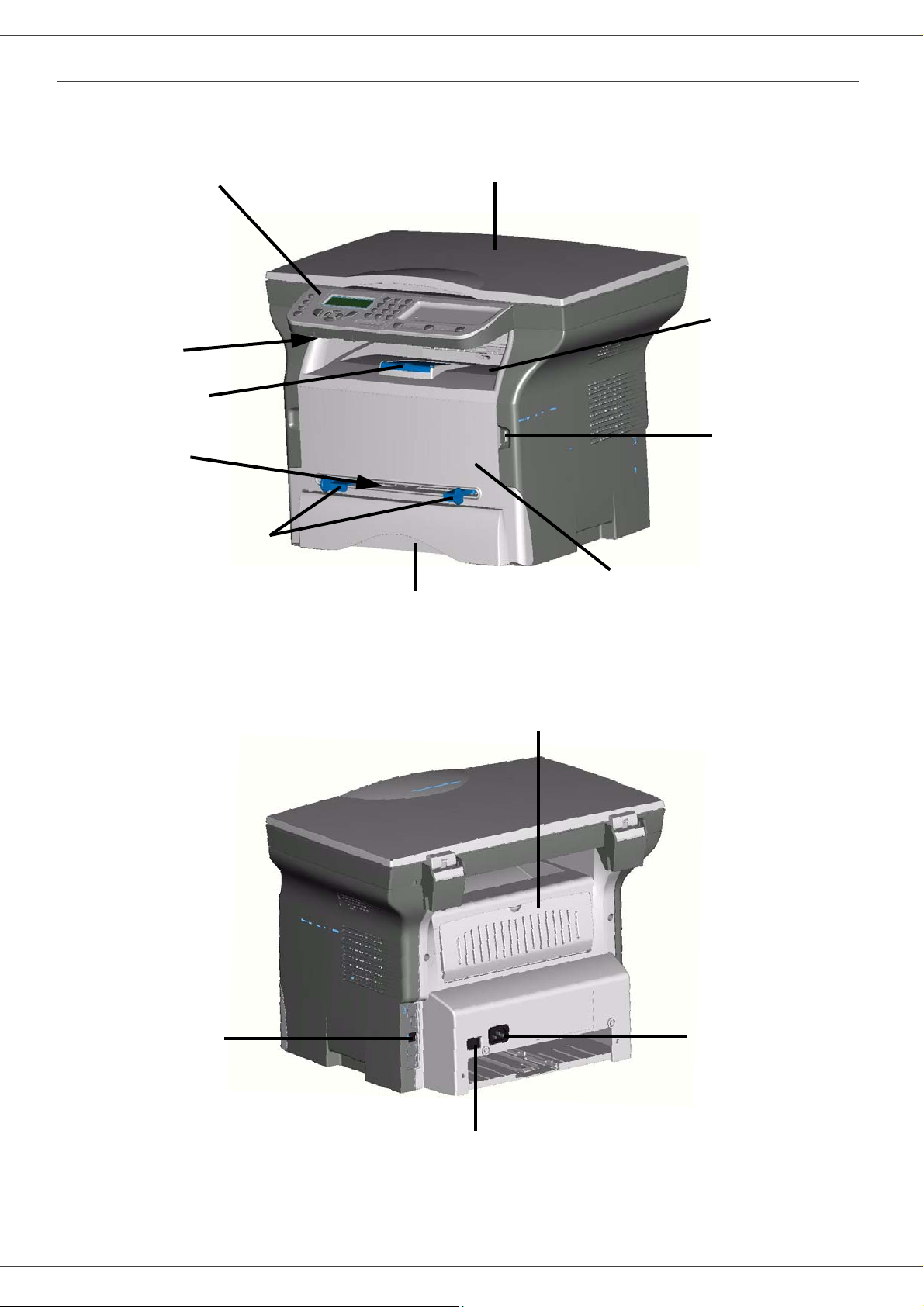
B2500
Terminal beskrivelse
Forside
Kommando panel
Smart card
drive
Fold-ned stop
til papir
levering
Indførsel
manual
Installationsguide
Manual
papir indgang
Papir bakke
Scanner låg
2 - Installation
Papir output
Master USB
tilslutning
(USB nøgle)
Farvepatron adgang
Låge
USB
tilslutning (til PC)
Bagside
Papir prop dør
Ledningstilslutning
strøm tilførsel
On/Off knap
- 7 -
Page 12
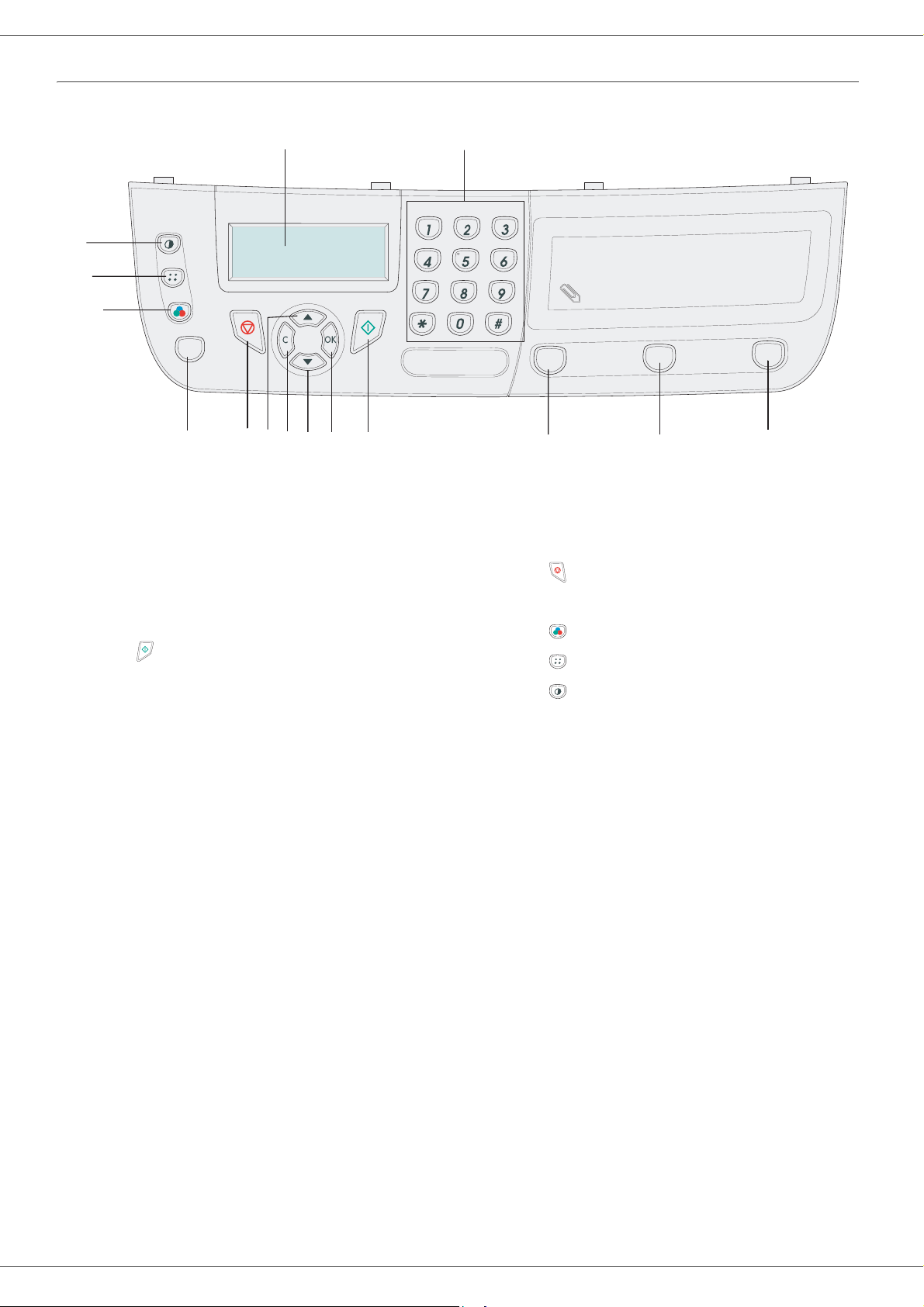
Kommando panel
15
14
13
12
DEF
ABC
JKL
GHI
PQRS
MNO
TUV
WXYZ
B2500
2 - Installation
ECO
1. Skærm
2. Digitalt tastatur
3. Knap SCAN: dokument læses til PC
4. Knap COPY: lokal kopi
5. Knap STOP PRINT: stopper igangværende print
6. Knap : validering
7. Knap OK: bekræfter viste valg
8. Knap : menu adgang og navigation ned i
menuerne
STOP
PRINT
COPY
SCAN
3456789101112
9. Knap C: tilbage til forrige menu og input korrektion
10. Knap : navigation op i menuerne
11. Knap : stopper nuværende job
12. Knap ECO: indstiller aktivering af venteposition
13. Knap : indstilinger for farve
14. Knap : indstilling for opløsning
15. Knap : indstilling for kontrast
- 8 -
Page 13
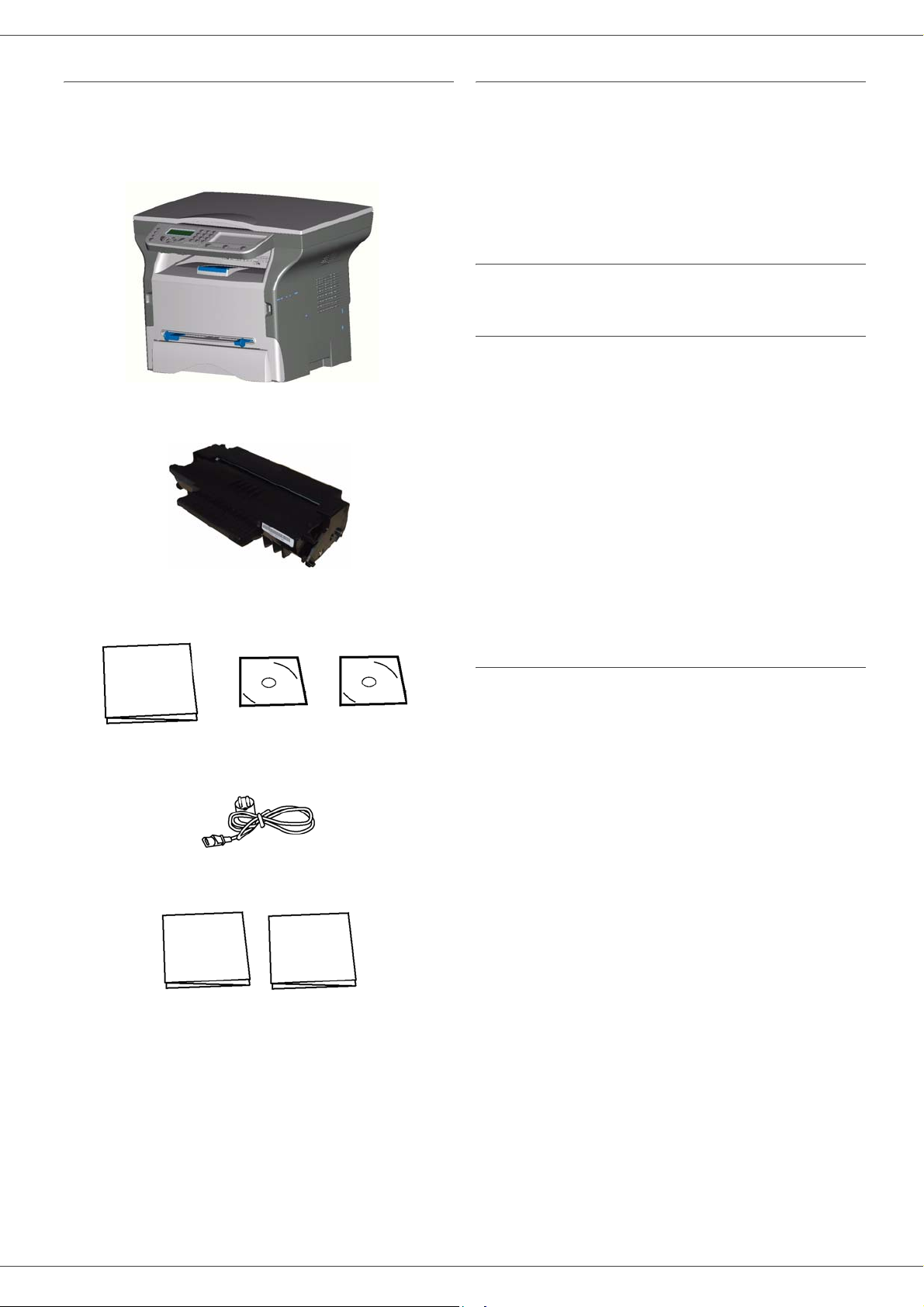
B2500
Emballagen indeholder
Emballagen indeholder nedenstående elementer:
Multifunktionsapparatet
Farve patroner
1 installations guide, 1 PC installations CD ROM og 1
brugerhåndbog CD ROM
Program installation
1 Pak udstyret ud. 2 Installer udstyret med hensyntagen til sikkerheds
instruktioner beskrevet i begyndelsen af dette
hæfte.
3 Fjern alle klistermærker fra apparatet. 4 Fjern plastik, som beskytter skærmen.
Ilæg papir
Ilæg papir i hoved enhedsbakken og den supplerende papir indføring
(1) Papir, som skal bruges, må ilægges med forsiden
nedaf, og støde op til sideafskærmningen og
bagafskærmningen. Hvis papiret ikke støder op til
afskærmningerne, kan det medføre fejl, skævt indført
papir og papirstop.
(2) Mængden af ilagt papir må ikke overstige
loadingmærket. Hvis loadingmærket overskrides, kan
det medføre fejl, skævt indkørt papir og papirstop.
(3) Ilægning af ekstra papir til stakken kan medføre
dobbeltindkørsel af papir, og bør undgås.
(4) Når papirskuffen fjernes fra hovedenheden bør den
altid holdes i begge hænder.
At trække papirskuffen hurtigt ud med én hånd kan
medføre at den er umulig at holde, og at den ta be s.
2 - Installation
1 ledning
Sikkerhedsinstruktioner og Garanti
Behandling af papir
(1) Krøllet papir bør glattes inden print.
(2) Den krøllede del af papiret må ikke være mere
end 10 mm.
(3)Man bør være omhyggelig med opbevaring for at
undgå indføringsproblemer og fejl hvis papiret er
blevet efterladt for fugtigt.
Tilføjelse af ekstra papir til stakken eller deling af
stakken kan føre til indføringsproblemer, og må
undgås.
- 9 -
Page 14
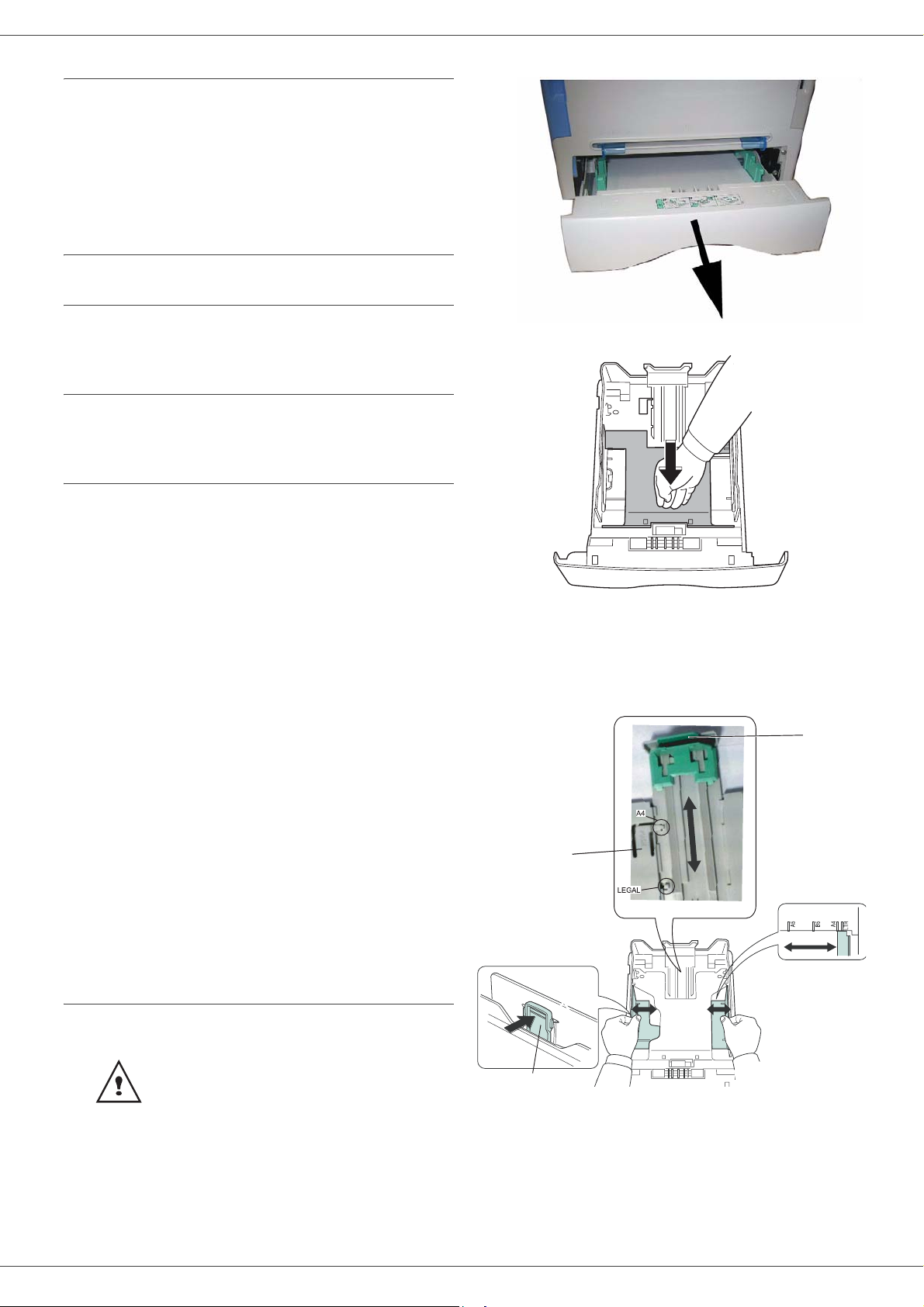
B2500
Fugtighedskontrol
(1) Papir som er blevet fugtigt, eller papir som er blevet
efterladt i åben pakning, bør ikke bruges.
(2)Efter at papirpakker er blevet åbnet, bør papiret altid
opbevares i en plastikpose.
(3) Papir med bølgede ender, papir som er foldet, papir
med rynker og andet unormalt papir bør ikke bruges.
Håndtering af enheden
Rystelser
Under udskrivning, bør rystelser undgås af papirbakken,
låg osv.
Flytning af enheden
Når enheden skal flyttes på et bord bør den løftes og ikke
skubbes eller trækkes.
Håndtering af EP farvepatron
(1) Må ikke stå på hovedet eller blive holdt omvendt.
(2) Bør ikke rystes.
1 Fjern skuffen til papir fuldstændigt.
2 - Installation
2 Skub det lavere panel ned indtil det klikker.
PUSH
NB: Når konvolutter bruges
• Indføring kan kun ske manuelt.
• Det anbefalede område til udskrift er indenfor 15 mm
fra den forreste kant samt 10 mm fra både højre og
venstre kant og fra bagkanten.
• Et par linier kan forekomme i afvigende print på de n
del, der ligger dobbelt.
• Fejlprinting kan forekomme med konvolutter, som er
udenfor anbefalingen.
• Konvolutter, der efter printning er krøllede, bør glattes
manuelt.
• Små rynker/krøller kan forekomme på den br ede side
af konvolutten. Udsmurt, eller mindre tydelig print kan
forekomme på bagsiden.
• Anbring konvolutten ved at trykke på foldelinien af de
fire kanter forsigtigt, så al luft lukkes ud.
• Anbring konvolutten i en korrekt position og sørg for at
rette eventuelle krøllede områder ud.
• Papir indstillinger er ikke indenfor det mulige område.
Og det skal bruges under normale kontorforhold.
Ilæg papir i papirbakker
3 Indsæt den baggerste del af papir skuffen ved at
trykke “PUSH” (A).
Indstil så de laterale papir guider til papirets format
ved at trykke håndtaget (B), som sidder på den
venstre guide. Indstil længde-papirguiden til
papiret ved hjælp af tryk på håndtaget (C)
C
A
Dit apparat accepterer utallige formater og typer af papir.
Du kan bruge papir som vejer
mellem 60 og 105 g/m².
B
- 10 -
Page 15

B2500
4 Tag en papirstak, træk papiret af, og placer det på
en flad overflade.
5 Læg papirstakken ind i papirskuffen (fx. 200
stykker 80g/m² papir).
6 Sæt papirskuffen tilbage på dens plad s.
Installation af farvepatron
1 Stil dig foran apparatet. 2 Tryk på den venstre og den højre side af lemmen
og træk på samme tid mod dig.
Papirindføringsstop
Indstil papirinføringsstoppet afhænging af dokumentet,
som skal printes. Glem ikke at lukke den lille bakke ud for
at undgå at papirene falder ned.
2 - Installation
3 Udpak farvepatronen og hold den i dens håndtag.
4 Indsæt farvepatronen i dens rum ved at trykke indtil
det klikker (sidste bevægelse nedad) som vist på
billedet nedenfor.
5 Luk lemmen.
- 11 -
Page 16

B2500
Start udstyret
Tilslutning af apparat
Før tilslutning af ledninger og stik, er
det nødvendigt at henvise til
Sikkerheds- og
instruktionsvejledninger.
1 Tilslut ledningen til apparatet. 2 Vær opmærksom på at On/off knappen er i off-
position (O position). Slut ledningen til stik på
væggen.
Papir indsætning ved manuel indføring
Manuel indføring tillader dig at bruge forskellige
papirformater med andre papirvægte end de, som bruges
i papirskuffen.
Kun ét stykke papir eller én konvolut kan indføres ad
gangen.
Du kan bruge papir der vejer
mellem 52 og 160 g/m².
1 Spred den manuelle indføring så meget som muligt
2 - Installation
Som en sikkerhedsforanstaltning, er
der som strømkabel brugt et 230 V
”power cut off”. Stikket bør være
placeret nær apparatet og være let
tilgengægeligt.
3 Tryg på On/Off knappen for at tænde apparatet
(I-position).
4 Apparatet er fra fabrikkens side instillet til engelsk.
For at ændre denne indstilling, referer til paragraf
Indstil display sprog, side 16.
2 Indsæt et stykke papir eller en konvolut i den
manuelle indføring.
3 Indstil papir margen med håndtagene til højre,
venstre og bund af papir eller konvolut.
4 Print ud, når du er sikker på at papirbakken er
indstillet til den type og størrelse papir, som du har
valgt.
- 12 -
Page 17

B2500
Kopiering
Dit apparat giver dig mulighed for at lave en eller flere
kopier.
Du kan også opsætte forskellige indstillinger for at kopiere
efter eget ønske.
Simpel kopi
I dette tilfælde kan standard indstillingerne anvendes.
1 Placer dokumentet med den side, som skal
kopieres ned mod glasset i overensstemmelse
med glassets indikatorer.
6 Indstil kontrast niveaue t med knapperne eller
, og bekræft med OK knappen.
7 Indstil den ønskede lysstyrke med knapperne
eller , og bekræft med OK knappen.
8 Indstil det ønskede zoom niveau, fra 25% TIL
400% med knapperne eller , bekræft med OK
knappen.
9 Indstil de oprindelige værdier med det digitale
keyboards knapper eller bekræft derpå med
OK knappen.
10 Vælg papir type NORMAL, TYK med knappern e
eller , bekræft dernæst med OK knappen.
11 Vælg papir bakke AUTOMATISK eller
med knapperne eller , og bekræft så med OK
knappen.
MANUEL
3 - Kopiering
2 Tryk to gange på knappen . Kopien bliver nu
lavet ifølge standard indstillingerne.
COPY
Avanceret kopiering
Den avancerede kopiering tillader dig at udføre
personlige indstillinger for den nuværende kopiering.
1 Placer dokumentet med den side, som skal
kopieres ned mod glasset.
2 Tryk på knappen . 3 Tryk det antal af kopieringer, som du måtte ønske,
og bekræft med OK knappen.
4 Vælg opløsning DRAFT, AUTO, QUALITY TEST
eller FOTO ved hjælp af tasterne eller , og
bekræft derefter ved tryk på knappen OK.
5 Du kan printe den ønskede kopi på flere sider for at
printe en plakat. Vælg 1 SIDE TIL 1, 1 SIDE TIL 4
eller 1 SIDE TIL 9 med knapperne eller , og
bekræft med OK knappen.
Feuille analysée
Gennemgået side Udgang
COPY
Sortie
Speciel opsætning til kopiering
Opsætninger udviklet gennem denne menu bliver den
gængse opsætning normal opsætning efter at du har
bekræftet.
Hvis print kvaliteten ikke er tilfredsstillende,
kan du gå til justeringer med MENU 80.
Indstillinger for opløsning
OPLØSNINGENS indstillinger tillader dig at indstille
fotokopiens opløsning.
841 - AVANC. FUNKT./KOPI/OPLØESNING
1 Vælg opløsning ved hjælp af tasterne eller
som beskrevet i nedenstående tabel :
Indstilling Forklaring
DRAFT
Lav opløsning
A
A
A
1 vers 1
1 til 1
1 til 4
1 vers 4
1 til 9
1 vers 9
A
AUTO
QUALITY
TEKST
FOTO
2 Bekræft dit valg ved at trykke på OK knappen.
Du kan også indstille opløsningen ved at trykke på
knappen.
- 13 -
Standardopløsning til dokumenter
der indeholder tekst og grafik.
Opløsning tilpasset dokumenter der
indeholder tekst.
Opløsning tilpasset dokumenter der
indeholder foto.
Page 18

B2500
Opsætning for zoom
842 - AVANC. FUNKT./KOPI/ZOOM
ZOOM indstillingerne tillader dig at formindske eller
forstørre et område af et dokument ved at vælge
oprindelsen og det zoom niveau som ønskes udført på
dette dokument, fra 25 til 400 %. Skriv det ønskede zoom
niveau med det digitale keyboard, bekræft dit valg ved at
trykke på OK knappen.
Indstilling af det scannede område
Det er muligt at ændre de oprindelige indstillinger for
scanneren.
Ved at påføre nye værdier for X og Y i mm (X < 210 og
Y < 286), kan du indstille det scannede område som vist i
nedenstående diagram.
x
y
PÅ SIDEN
DEBUT FEUILLE
BEGYNDELSE
843 - AVANC. FUNKT./KOPI/ORIGINAL
1 Vælg X og Y koordinaterne med knapperne
eller .
2 Indstil de ønskede koordinater med det digitale
keyboard eller med knapperne og , bekræft dit
valg ved at trykke på OK knappen.
Scannet
område
FIN FEUILLE
ENDE PÅ SIDEN
Indstillinger for kontrast
KONTRAST indstillingerne tillader at vælge fotokopiens
kontrast niveau.
Indstillinger for papirtype
851 - AVANC. FUNKT./SCAN. & PRINT/PAPIR
1 Vælg papiret NORMAL (60-90 g/m²) eller TYK (90-
162 g/m²) som du bruger med knapperne og .
2 Bekræft dit valg ved at trykke på OK knappen. 3 Luk denne menu ved at trykke på
knappen.
Valg af papirbakke
852 - AVANC. FUNKT./SCAN. & PRINT /
BAKKE PAPIR
1 Vælg den papirbakke du benytter AUTOMATISK
or MANUEL med knapperne og .
2 Bekræft ved at trykke på OK knappen. 3 Luk denne menu ved at trykke på
knappen.
Instillinger for margen
Hvis du ønsker at opveje sidemargen på dit dokument, til
højre eller til venstre, under scanning med din falt-bed
scanner.
853 - AVANC. FUNKT./SCAN. & PRINT/
FLATBED MARG
1 Indstil venstre / højre margen (ved 0,5 mm) med
knapperne og .
2 Bekræft ved at trykke på OK knappen. 3 Luk denne menu ved at trykke på
knappen.
Indstilling for venstre og højre margen ved printning
Hvis du ønsker at indstille sidemargen på dit dokument,
både i højre og venstre side under udprintning.
3 - Kopiering
844 - AVANC. FUNKT./KOPI/KONTRAST
1 Indstil det ønskede kontrast niveau med knapperne
og , bekræft ved at trykke på OK knappen.
2 Du kan også indstille kontrasten direkte med
knappen, tryk på knappen indtil den ønskede
indstilling vises, uden at bruge Menu 845.
3 Luk denne menu ved at trykke på
knappen.
Indstilling for lysstyrke
LYSSTYRKE indstillingerne giver dig mulighed for at
lysne eller formørke dit originale dokument.
845 - AVANC. FUNKT.//KOPI/LYSSTYRKE
1 Indstil den ønskede lysstyrke med knapperne
og .
2 Bekræft dit valg ved at trykke på OK knappen. 3 Luk denne menu ved at trykke på
knappen.
854 - AVANC. FUNKT./SCAN. & PRINT/
PRINTER MARG
1 Indstilling venstre / højre margen (ved 0,5 mm)
med knapperne og .
2 Bekræft ved at trykke på OK. 3 Luk denne menu ved at trykke på
knappen.
Indstilling for top- og bundmargen ved pritning
Hvis du vil indstille side margen på dit dokument mod
toppen eller bunden under printning.
855 - AVANC. FUNKT./SCAN. & PRINT/TOP
PRINT.
1 Indstil top / bund -margenerne (ved 0,5 mm) med
knapperne og .
2 Bekræft ved at trykke på OK knappen. 3 Luk denne menu ved at trykke på
knappen.
- 14 -
Page 19

B2500
Indstillinger
Du kan indstille dit apparat som du vil alt efter behov. Du
vil i dette kapitel finde de forskellige funktioner beskrevet.
Aktiver tastaturlåsen
Hver gang du bruger apparatet vil du skulle skrive din
kode.
▼
812 - AVANC. FUNKT./LÅS/LÅS KEYBD.
Du kan printe funktionsguiden og de forskellige
indstillingsmuligheder ud.
Udviklingen af din terminal er stadigt
fremadskridende, nye funktioner er
regelmæssigt tilgængelige.
For at nyde godt af disse seneste
forbedringer, besøg vores website for at
downloade de sidste updates.
Print funktionsguiden
1 Tryk på ▼ og skriv 51 med det digitale tastatur.
Printningen af funktionsguiden går nu i gang .
Print listen over indstillinger
1 Tryk på ▼, skriv 54 med det digitale tastatur.
Printningen af listen over indstillinger går nu i gang.
1 Tryk på ▼, skriv 812 med tastaturet.
2 Skriv låsekoden og bekræft med OK.
3 Med ▼ eller ▲ knapperne vælg MED og bekræft
med OK.
4 Luk denne menu ved at trykke på
knappen.
Aflæs tælleren
Du kan ved enhver lejlighed aflæse aktivitetstælleren på
dit apparat.
Denne funktion viser dig antallet af scannede sider.
▼
823 - AVANC. FUNKT./TÆLLERE/SCANNEDE SID
1 Tryk på ▼, skriv 823 med tastaturet. 2 Antallet af scannede sider skrives på skærmen. 3 Luk denne menu ved at trykke på
Denne funktion viser dig antallet af printede sider.
▼
824 - AVANC. FUNKT./TÆLLERE/PRINTEDE SID
knappen.
4 - Indstillinger
Lås tastatur
Denne funktion forbyder uautoriserede personer adgang
til aparatet. Der vil blive bedt om en adgangskode hver
gang en person ønsker at brug e aparatet. Efter brug vil
apparatet låse automatisk.
Først er du nødt til at skrive låsekoden.
▼
811 - AVANC. FUNKT./LÅS/LÅSE KODE
1 Tryk på▼, skriv 811 med det digitale tastatur.
2 Skriv din låsekode (4 cifre) med tastaturet, bekræft
med OK.
3 Skriv igen din låsekode (4 cifre) med tastaturet,
bekræft med OK.
4 Luk denne menu ved at trykke på
Hvis en kode allerede er registreret, tast så
først den gamle kode før du indtaster den nye
kode.
knappen.
1 Tryk på ▼, skriv 824 med tastaturet. 2 Antallet af printede sider skrives på skærmen. 3 Luk denne menu ved at trykke på
knappen.
Vis status for forbrug
Du kan til enhver tid aflæse, hvor meget der er tilbage i
dine farvepatroner. Disse tal vises i procent.
▼
86 - AVANC. FUNKT./FORBRUG DD TOFF
1 Tryk på ▼, skriv 86 med tastaturet.
2 Den tilgængelige toner vises nu i procent på
skærmen.
3 Luk denne menu ved at trykke på
knappen.
- 15 -
Page 20

B2500
Juster din scanner
Du kan udføre denne proces når de fotokopierede
dokumenters kvalitet ikke længere er tilfredsstillende.
▼
80 - AVANC. FUNKT./KALIBRERING
1 Tryk på ▼, skriv 80 med tastaturet, bekræft
med OK.
2 Scanneren sættes i gang, og justering sker
automatisk.
3 Ved afslutning af justeringen går terminalen tilbage
på screensaver
.
Sæt din terminal på standby-mode (ECO)
Du kan vælge en udsættelse af hvornår terminalen går i
standby mode. Den ydre enhed går automatisk på
standby mode når den har stået i venteposition (i
minutter).
Du kan vælge i indstillingerne mellem UDEN, 5 minutter ,
15 minutter, 30 minutter.
▼
29 - INSTALLATION/TEKNISK
Indstillinger for print format
Den almindelige opsætning er NEJ. Du kan printe et
dokument i brevformat på A4 størrelse ved at indstille
denne parameter til BREV/A4.
▼
29 - INSTALLATION/TEKNISK
1 Tryk på ▼, tryk på OK.
2 Vælg TEKNISK med ▼ eller ▲ knapperne og
bekræft med OK.
3 Vælg 93 med ▼ eller ▲ knapperne og bekræft
med OK.
4 Vælg indstillingen BREV/A4 med ▼ eller ▲
knapperne og bekræft med OK.
5 Luk denne menu ved at trykke på
knappen.
Angiv antallet af autoriserede WEP keys
Du kan lave et netværk med WEP keys for at gøre det
muligt for flere PCer at bruge terminalen som netværkets
printer.
Du kan autorisere op til 4 WEP (Wired Equivalent Privacy)
på din terminal.
4 - Indstillinger
1 Tryk på ▼, tryk på OK.
2 Vælg TEKNISK med ▼ eller ▲ knapperne og
bekræft med OK.
3 Vælg 08 med ▼ eller ▲ knapperne og bekræft
med OK.
4 Luk denne menu ved at trykke på
knappen.
Gem din farvepatron
Denne funktioner hjælper dig til at forøge din farvepatrons
levetid.
▼
29 - INSTALLATION/TEKNISK
1 Tryk på ▼, tryk på OK.
2 Vælg TEKNISK med ▼ eller ▲ knapperne og
bekræft med OK.
3 Vælg 80 med ▼ eller ▲ knapperne og bekræft
med OK.
4 Vælg indstillingerne MED med ▼ eller ▲
knapperne og bekræft med OK.
5 Luk denne menu ved at trykke på
knappen.
For at angive nummeret gør som følgende:
▼
29 - INSTALLATION/TEKNISK
1 Tryk på ▼, tryk på OK.
2 Vælg TEKNISK med ▼ eller ▲ knapperne og
bekræft med OK.
3 Vælg 96 med ▼ eller ▲ knapperne og bekræft
med OK.
4 Skriv det ønskede tastenummer (4 er maximum),
bekræft med OK.
5 Luk denne menu ved at trykke på
knappen.
Indstil display sprog
Du kan ændre sproget i displayets menu. Terminalen er
indstillet til engelsk hvor andet ikke er valgt.
▼
203 - INSTALLATION/GEOGRAFISK/SPROG
1 Tryk på ▼, skriv 203 med tastaturet og bekræft
med OK.
2 Vælg det ønskede sprog med ▼ eller ▲ knapperne
og bekræft medOK.
3 Luk denne menu ved at trykke på
knappen.
- 16 -
Page 21

B2500
Indstillinger for papir format
Denne menu tilader dig at indstille det normale papir
format som bruges ved printning.
856 - AVANC. FUNKT./SCAN. & PRINT/PAPIR
FORMAT
1 Vælg den ønskede papir størrelse med og
knapperne indefor de følgende muligheder: A4,
A5, BREV eller LEGAL.
2 Bekræft ved at trykke på OK knappen.
3 Luk denne menu ved at trykke på
knappen.
4 - Indstillinger
- 17 -
Page 22

B2500
4 - Indstillinger
- 18 -
Page 23

B2500
WLAN netværk
Du kan tilslutte din terminal til en PC ved brug af et USB
kabel eller lave en trådløs forbindelse (via radio) med et
PC netværk.
Bemærk, når du benytter trådløs forbindelseeware, at visse dele af lægeligt udstyr, følsomme eller sikkerheds- systemer kan blive
påvirket af dit apparats radiotransmissioner.
Du bør under alle omstændigheder følge sikkerhedsanvisningerne nøje.
Hvis du har en WLAN adaptor, kan du forbinde din
termnial med et radionetværk som en netværksprinter.
Dette virker kun med en godkendt adaptor, som du kan
anskaffe fra vores bestillings afdeling.
Radionetværks type
Radio-ad-hoc-netværk
I et ad-hoc netværk kommunikerer enhederne direkte
med hinanden uden at passere gennem et
adgangspunkt. Kommunikationshastigheden på tværs af
hele radionetværket er lige så hurtigt som netværkets
svageste forbindelse. Kommunikationshastigheden
afhænger også af den rummelige distance mellem sender
og modtager samt antallet af blokader såsom vægge eller
lofter.
5 - WLAN netværk
Et radionetværk eller WLAN (Wireless Local Area
Network: trådløst lokalområde netværk) skabes ved at
mindst to computere, printere eller andre perifere
enheder kommunikerer med hinanden i et netværk via
radiobølger (højfrekvens bølger). Overførslen af data
indenfor radionetværket er baseret på standarderne
802.11b og 802.11g. Alt efter netværkets opsætning kan
det beskrives som et infrastruktursnetværk eller et adhoc-netværk.
Radioinfrastrukturnetværk
I et infrastrukturelt netværk kommunikerer adskillige
enheder via et centralt adgangspunkt (en gateway eller
router). Alle data bliver sendt til adgangspunktet (gateway
eller router) hvorfra de bliver re-destribueret.
Radionetværker (WLAN)
Tre trin er nødvendige for at forbinde din termina l med et
radionetværk (WLAN):
1 Konfigurer netværket til din PC. 2 Opsæt din terminals parametre så den kan fungere
i et netværk.
3 Efter at have opsat din enheds parametre, skal du
installere Companion Suite LL softwaren på din PC
med de nødvendige printerdrivere.
PC’en og alle andre enheder skal have deres
parametre opsat til samme netværk som
multifunktionsterminalen. Alle nødvendige
informationer til opsætningen af enheden,
såsom netværksnavnene (SSID),
radionetværkstypen, WEP nøgle, IP addresse
eller subnetværksmaske skal passe til
netværksspecifikationerne.
- 19 -
Disse informationer finder du på din PC eller
på adgangspunktet.
For at finde ud af hvordan parametrene
opsættes på din PC bedes du bruge
brugermanualen til din WLAN adaptor. Når
det gælder større netværk bedes du søge råd
hos din netværksadminiatrator.
Page 24

Du er garanteret perfekt kommunikation, hvis
du bruger en godkendt adaptor sammen med
din PC.
Alle nyere printerdrivere til den godkendte
adaptor kan findes på vores website sammen
med yderligere information.
B2500
Konfigurer dit netværk
Vi anbefaler, at dit WLAN netværks
opsætninger kun udsættes for ændringer af
en person med god viden om din computers
konfiguration.
Om at skabe eller gentilslutte sig et netværk
Tilslut din WLAN adaptor
Din terminal tilhører en ny terminalgeneration, som du
kan forbinde med et WLAN-netværk vha. en WLAN USB
nøgle.
Din terminals netværksradioadaptor sender
data vha. radioprotokollen IEEE 802.11g, den
kan også forbindes med et IEEE 802.11b
netværk.
Brug kun den godkendte adaptor under
tilslutningen af din terminal. Andre sendende
eller modtagende adaptor er kan ødelægge dit
apparat.
Uanset om du bruger din terminal i et
infrastruktur- eller et ad-hoc-netværk, skal du
opsætte visse netværks- og sikkerheds parametre (for eksempel Service-Set-ID
(SSID) og WEP nøglen). Disse skal passe til
netværkets specifikationer.
Før du forsøger at bruge en WLAN adaptor på din
terminal, skal du indtaste de parametre, der vil tillade et
WLAN -netværk at genkende din terminal.
På din terminal kan du finde simple instruktioner, der vil
vejlede dig skridt for skridt gennem opsætningen af dit
netværk. Følg blot dem!
▼
281 - INSTALLATION/WLAN/ASS. KONFIG.
1 Indtast ▼, vælg menuen INSTALLATION
(OPSÆTNINGER) ved brug af tasterne ▼ eller ▲
og bekræft med OK.
2 Vælg WLAN ved brug af tasterne ▼ eller ▲ og
bekræft med OK.
3 Vælg ASS. KONFIG. ved brug af tasterne ▼
eller ▲ og berkæft med OK.
4 Vælg NYT NETVÆRK ved brug af tasterne ▼
eller ▲ og bekræft med OK.
Hvis du vælger et eksisterende netværk bliver
skridt 5 og 6 (og muligvis 7) udført
automatisk.
5 - WLAN netværk
Sæt din WLAN USB nøgle ind i din terminals USB port.
5 SSID kommer frem på skærmen, indtast dit
netværks navn ved at bruge det numeriske tastatur
og ved at trykke på tasterne en ad gangen indtil du
opnår det navn du ønsker (højest 32 tegn) og
bekræft med OK.
6 AD-HOC FUNKTION eller INFRA FUNKTION
kommer frem på skærmen. Få tilbage til kapitlets
start og foretag dit valg.
Vælg en af disse funktioner og bekræft med OK.
- Hvis du vælger AD-HOC funktionen vil menuen
KANAL dukke op. Indtast et tal mellem 1 og 13
og bekræft med OK.
7 WITHOUT SECURITY (SIKKERHED SLÅET
FRA) eller WITH SECURITY (SIKKERHED
SLÅET TIL) kommer frem på skærmen.
Vælg den ønskede mulighed og bekræft med OK.
- Hvis du vælger SIKKERHED SLÅET TIL
kommer undermenuen WEP KEY 1 frem,
indtast det kodenummer du bruger på dit
netværk (max 1-4 tegn).
WEP kodenummeret kan være konfigureret i
menuen:
▼
29 - INSTALLATION/TEKNISK/WEP KEY
NBR (WEPKODER)
- 20 -
Page 25

B2500
8 KONF. IP: MANU eller KONF. IP: AUTO kommer
frem på skærmen.
Hvis du vælger at opsætte systemet manuelt skal
du gå til den næste paragraf og indtaste
parametrene IP ADDRESSE, SUBNET MASK og
GATEWAY.
9 Ved denne procedures afslutning vender du tilbage
til hovedmenuen af ASS. KONFIG.
10 Forlad denne menu ved at trykke på tasten
.
At referere til eller ændre dine netværksparametre
Hvert af dit netværks parametre kan ændres løbende
eftersom dit netværk udvikles.
▼
2822 - INSTALLATION/WLAN/PARAMETERS/
IP ADDRESSE
1 Indtast ▼, vælg menuen INSTALLATION
(OPSÆTNINGER) ved brug af tasterne ▼ eller ▲
og bekræft med OK.
2 Vælg WLAN ved brug af tasterne ▼ eller ▲ og
bekræft med OK.
3 Vælg PARAMETERS (PARAMETRE) ved at
bruge tasterne ▼ eller ▲ og bekræft med OK.
4 Vælg IP ADDRESSE ved at bruge tasterne ▼
eller ▲ og bekræft med OK.
5 Din stumme IP adresse vil komme frem i formatet
000.000.000.000. Indtast din terminals nye
IP addresse i det viste format og bekræft med OK.
6 Gå ud af denne menu ved at taste
▼
2823 - INSTALLATION/WLAN/PARAMETERS/
1 Indtast ▼, vælg menuen INSTALLATION
(OPSÆTNINGER) ved brug af tasterne ▼ eller ▲
og bekræft med OK.
2 Vælg WLAN ved brug af tasterne ▼ eller ▲ og
bekræft med OK.
3 Vælg PARAMETERS (PARAMETRE) ved brug af
tasterne ▼ eller ▲ og bekræft med OK.
4 Vælg SUBNET MASK ved brug af tasterne ▼
eller ▲ og bekræft med OK.
5 Antallet af din subnet maske vil komme frem i
formatet 000.000.000.000. Indtast din terminals
nye submaske i det format der er vist på displayet
of bekræft med OK.
6 Gå ud af denne menu ved at trykke på tasten
▼
2824 - INSTALLATION/WLAN/PARAMETERS/
1 Indtast ▼, vælg menuen INSTALLATION
(OPSÆTNINGER) ved brug af tasterne ▼ eller ▲
og bekræft med OK.
2 Vælg WLAN ved brug af tasterne ▼ eller ▲ og
bekræft med OK.
3 Vælg PARAMETERS (PARAMETRE) ved brug af
tasterne ▼ eller ▲ og bekræft med OK.
.
SUBNET MASK
GATEWAY
4 Vælg GATEWAY ved brug af tasterne ▼ eller ▲ og
bekræft med OK.
5 Din gateways nummer vil komme frem i formatet
000.000.000.000. Indtast den nye gateway til din
terminal i det format der vises på displayet og
bekræft med OK.
6 Gå ud af denne menu ved hjælp af tasten
▼
2825 - INSTALLATION/WLAN/PARAMETERS/SSID
1 Indtast ▼, vælg menuen INSTALLATION
(OPSÆTNINGER) ved brug af tasterne ▼ eller ▲
og bekræft med OK.
2 Vælg WLAN ved brug af tasterne ▼ eller ▲ og
bekræft med OK.
3 Vælg PARAMETERS (PARAMETRE) ved brug af
tasterne ▼ eller ▲ og bekræft med OK.
4 Vælg SSID ved brug af tasterne ▼ eller ▲ og
bekræft med OK.
5 Dit netværks navn vil komme frem på skærmen.
Indtast dit netværks nye navn og bekræft med OK.
6 Gå ud af denne menu ved brug af tasten
▼
2826 - INSTALLATION/WLAN/PARAMETERS/
1 Indtast ▼, vælg menuen INSTALLATION
(OPSÆTNINGER) ved brug af tasterne ▼ eller ▲
og bekræft med OK.
2 Vælg WLAN ved brug af tasterne ▼ eller ▲ og
bekræft med OK.
3 Vælg PARAMETERS (PARAMETRE) ved brug af
tasterne ▼ eller ▲ og bekræft med OK.
4 Vælg MODE (FUNKTION) ved brug af tasterne ▼
eller ▲ og bekræft med OK.
5 Symbolet >>, viser dig at dit netværk er på aktiv
funktion.
6 Vælg en funktion og bekræft med OK.
- Hvis du vælger AD-HOC funktionen vil
undermenuen KANAL komme frem; indtast et
tal mellem 1 og 13 og bekræft med OK.
7 Gå ud af denne menu ved at trykke på tasten
I et AD-HOC netværk kommunikerer
enhederne direkte med hinanden uden at
passere et adgangspunkt. Hastigheden på
.
tværs af hele AD-HOC radionetværket er lige
så hurtigt som den svageste forbindelse i
netværket. Hastigheden af kommunikationen
afhænger også af rummelig distance mellem
sender og modtager samt antallet af blokader
såsom vægge eller lofter.
.
5 - WLAN netværk
.
MODE
.
- 21 -
Page 26

▼
2827 - INSTALLATION/WLAN/PARAMETERS/
SECURITY
B2500
Et eksempel på hvordan et AD HOC netværk kan være opsat
Denne parameter gør det muligt for dig at gøre dit
netværk sikkert.
1 Indtast ▼, vælg menuen INSTALLATION
(OPSÆTNINGER) ved brug af tasterne ▼ eller ▲
og bekræft med OK.
2 Vælg WLAN ved brug af tasterne ▼ eller ▲ og
bekræft med OK.
3 Vælg PARAMETERS (PARAMETRE) ved brug af
tasterne ▼ eller ▲ og bekræft med OK.
4 Vælg SECURITY (SIKKERHED) ved brug af
tasterne ▼ eller ▲ og bekræft med OK.
5 Vælg TIL eller FRA og bekræft ved OK.
Hvis du vælger TIL skal du indtaste password.
- I en 64 bit sikkerhedskonfiguration skal
passwordet bestå af præcis 5 tegn.
- I en 128 bit sikkerhedskonfiguration skal
passwordet bestå af præcis 13 tegn.
Du kan også indtaste passwordet ved brug af
hexadecimalsystemet. I så fald:
- Ved en 64 bit sikkerhedskonfiguration skal
passwordet bestå af præcis 10 hexadecimal
tegn.
- Ved en 128 bit sikkerhedskonfiguration skal
passwordet indeholde præcis
26 hexadecimale tegn.
6 Gå ud af denne menu ved at trykke på tasten
▼
2828 - INSTALLATION/WLAN/PARAMETERS/
HOSTNAME
Maskinenavnet giver dig mulighed for at identificere din
terminal på netværket via en PC (for eksempel med
navnet "IMP-NETVÆRK-1").
1 Indtast ▼, vælg menuen INSTALLATION
(OPSÆTNINGER) ved brug af tasterne ▼ eller ▲
og bekræft med OK.
2 Vælg WLAN ved brug af tasterne ▼ eller ▲ og
bekræft med OK.
3 Vælg PARAMETERS (PARAMETRE) ved brug af
tasterne ▼ eller ▲ og bekræft med OK.
4 Vælg HOSTNAME (MASKINE NAVN) ved brug af
tasterne ▼ eller ▲ og bekræft med OK.
5 Indtast det ønskede navn (max 15 tegn) og bekræft
med OK.
6 Gå ud af denne menu ved at trykke på tasten
Når først forbindelsen er opsat, skal du installere
netværkets printer driver "L aser Pro LL Network " på din
PC, så du kan udskrive dine dokumenter. Se paragraf
Trådløs forbindelse, side 30.
.
.
Et eksempel på hvordan et Ad -hoc n etværk ko nfigure res
uden sikkerhedsbeskyttelse ved brug af følgende
parametre:
• netværksnavn: "hus"
• radiotype: "ad-hoc"
• kanal: "1"
• PCs IP-addresse: "169.254.0.1"
• PCs subnetværksmaske: "255.255.0.0"
• PCs gateway: "0.0.0.0"
• IP-addresse på multifunktions terminalen:
"169.254.0.2"
• subnetværksmaske på multifunktionsterminalen:
"255.255.0.0"
• multifuktionsterminalens gateway: "0.0.0.0"
Opsætning af en multifunktionsterminal
1 Indsæt WLAN USB koden i
multifunktionsterminalens USB forbinder.
2 Indtast ▼, vælg menuen INSTALLATION
(OPSÆTNINGER) ved brug af tasterne ▼ eller ▲
og bekræft med OK.
3 Vælg WLAN ved brug af tasterne ▼ eller ▲ og
bekræft med OK.
4 Vælg ASS. KONFIG. ved brug af tasterne ▼
eller ▲ og bekræft med OK.
5 Vælg NYT NETVÆRK ved brug af tasterne ▼
eller ▲ og bekræft med OK.
6 SSID kommer frem på skærmen, skriv "hus" ved
brug af det numeriske tastatur og bekræft med OK.
7 Vælg funktionen AD-HOC FUNKTION og bekræft
med OK.
8 Skriv "1" i feltet KANAL og bekræft med OK.
9 Vælg WITHOUT SECURITY (SIKKERHED
SLÅET FRA) og bekræft med OK.
10 Vælg KONF. IP: MANU og bekræft med OK.
11 Indtast "169.254.0.2" i feltet IP ADDRESSE og
bekræft med OK.
12 Indtast "255.255.0.0
bekræft med OK.
13 Indtast "0.0.0.0" i feltet GATEWAY og bekræft
med OK.
14 Efter afslutningen af denne proces går du tilbage i
hovedmenuen af ASS. KONFIG.
15 Gå ud af denne menu ved at trykke på tasten
Når først dette netværk er opsat, skulle LED på WLAN
USB koden være tændt.
Du skal nu opsætte PCen.
" i feltet SUBNET MASK og
.
5 - WLAN netværk
- 22 -
Page 27

B2500
Opstilling af PCen
Til denne sektion bør du følge WLAN USB kode
fremstillerens instruktioner for at få hjælp til at finde og
tilslutte dig "hus" netværket.
1 Du får måske brug for at installere WLAN USB
kode softwaren på Pcen, hvis dette ikke allerede er
blevet gjort.
2 Isæt WLAN USB koden i en USB-port på PCen. 3 Brug WLAN USB kode softwaren for at finde
netværket.
4 Tilslut dig netværket "hus" når dette er fundet. 5 Opsæt nu din PCs WLAN netværksforbindelse.
For at vejlede dig gennem dette trin henviser
vi til paragraffen om "at indstille forbindelses
parametrene" i fremstillerens instruktioner.
For at gøre dette skal du konfigurere elementet
Protokol Internet (TCP/IP) til den WLAN
forbindelse der er blevet skabt. Hvis dette element
er sat op således at IP adressen oprettes
automatisk skal du ændre det til manuel funktion
for at opsætte TCP/IP addressen ("169.254.0.1" i
vores eksempel), subnt masken ("255.255.0.0" i
vores eksempel) og den automatiske gateway
("0.0.0.0" i vores eksempel).
6 Tryk OK.
5 - WLAN netværk
- 23 -
Page 28

B2500
5 - WLAN netværk
- 24 -
Page 29

B2500
USB memory key
Du kan tilslutte en USB memory Key på forsiden af din
terminal. Filer gemt i TXT, TIFF og JPEG formater vil blive
kopieret og du vil have mulighed for at udføre følgende
handlinger:
- printe filer, som er gemt på USB memory key,
- slette filer som er indeholdt på din USB memory key,
- aflæsning af indholdet på den isatte USB memory key,
- digitalisere et dokument på din USB memory key.
Bruge USB memory key
Printe dine dokumenter
Du kan printe de gemte filer eller en liste af de filer, der er
gemt på USB memory key.
Udskriv liste af de filer, der er gemt på USB memory key
▼
01 - MEDIA/PRINT DOC./LISTE
Print de filer der er gemt på USB memory key
▼
01 - MEDIA/PRINT DOC./FIL
1 Indsæt USB memory key på forsiden af terminalen
med hensyntagen til indsætningsvej.
2 MEDIELÆSNING skrives på skærmen 3 Vælg PRINT DOC. med ▼ eller ▲ knapperne og
bekræft med OK.
4 Vælg FIL med ▼ eller ▲ knapperne og bekræft
med OK. 5 Du har tre muligheder for at printe dine filer:
- ALLE, for at printe alle filer der er gemt på USB
memory key.
Vælg ALLE med ▼ eller ▲ knapperne og
bekræft med OK. Udskrivning starter
automatisk.
- SERIE, for at printe flere filer gemt på USB
memory key.
Vælg SERIE med ▼ eller ▲ knapperne og
bekræft med OK.
FØRSTE FIL og den første indeksfil dukker op
på skærmen, vælg med ▼ eller ▲ knapperne de
filer der skal printes, og bekræft med OK. En
stjerne (❅) vises i venstre side af filerne.
SIDSTE FIL vises på skærmen, vælg med ▼
eller ▲ knapperne de andre filer som skal
printes og bekræft med OK.
Tryk på knappen. KOPIER ANTAL skrives
på skærmen, skriv det ønskede antal kopier
med det digitale keypad og bekræft med OK for
at starte printning.
- SELECTION, for kun at printe filer gemt på USB
memory key.
Vælg med ▼ eller ▲ knapperne de filer som
skal printes og bekræft med OK. KOPIER
ANTAL vises på skærmen, skriv det ønskede
antal kopier på det digitale keypad og bekræft
med OK for at påbegynde udskrivning.
6 Luk denne menu ved at trykke på
knappen.
6 - USB memory key
1 Indsæt USB memory key på forsiden af terminalen
med hensyntagen til indsætningsvej.
2 MEDIE LÆSNING kommer frem på skærmen 3 Vælg PRINT DOC. med ▼ eller ▲ knapper og
bekræft med OK.
4 Vælg LISTE med ▼ eller ▲ knapperne og bekræft
med OK.
5 Listerne bliver vist på en tavle med følgende
information:
- de læste filer er opført i gradvist stigende en
efter en rækkefølge,
- filnavne med deres ekstensioner,
- dato for de sidst gemte filer,
- filerne i størrelse i Kbytess.
Slet dine filer gemt på USB memory key
Du kan slette filerne gemt på din USB memory key.
▼
06 - MEDIA/DELETE/MANUAL
1 Indsæt USB memory key på forsiden af terminalen
med respekt for indsætningsvej.
2 MEDIELÆSNING skrives på skærmen. 3 Vælg SLET med ▼ eller ▲ knapperne og bekræft
med OK.
4 Vælg MANUAL med ▼ eller ▲ knapperne og
bekræft med OK.
- 25 -
Page 30

B2500
5 Du har tre muligheder for at slette dine filer:
- ALLE, for at slette alle filer gemt på din USB
memory key.
Vælg ALLE med ▼ eller ▲ knapperne og
bekræft med OK.
Du kommer nu tilbage til foregående menu.
- SERIE, for at slette flere filer gemt på USB
memory key.
Vælg SERIE med ▼ eller ▲ knapperne og
bekræft med OK.
FØRSTE FIL og de første filer dukker op på
skærmen, vælg med ▼ eller ▲ knapperne de
filer som skal slettes og bekræft med OK. En
stjerne (❅) vises til venstre på filen.
SIDSTE FIL dukker op på skærmen, vælg
med ▼ eller ▲ knapperne de andre filer som
skal slettes og bekræft med OK.
Tryk på knappen.
Du kommer tilbage til forrige menu.
- SELECTION, for at slette kun en fil gemt på
USB memory key.
Vælg med ▼ eller ▲ knapperne den fil som skal
slettes og bekræft med OK.
Du kommer nu tilbage til den forrige menu.
6 Luk denne menu ved at trykke på
knappen.
3 Vælg
4 Vælg
5 Giv med alphanumerisk keyboard, en scannet fil et
6 Vælg scan format mellem
Start knappen giver mulighed for at starte scan med
det samme og sende en fil understøttet af de parametre
som er defineret i terminalen.
SCAN TIL med eller , knapperne og
bekræft med OK knappen.
Du kan også få adgang til denne funktion på
to andre måder:
• ved at trykke på SCAN knappen på
terminalen og derefter vælge SCAN-TOMEDIA.
• Ved at trykke
og derefter skrive 03 på det digitale
keyboard.
FARVE mellem SORT/HVID og FARVE med eller
knapperne og knappen OK.
navn (op til 20 tegn) og bekræft med OK.
bekræft for at starte scanning og optegnelse af
dokumentet.
BILLEDE tillader at have samme type fil som fotos.
PDF et format til digitale dokumenters skabelse.
knappen fra screen saver
BILLEDE og PDF, og
6 - USB memory key
Læse USB memory keys indhold
Efter en inaktiv periode, vil din terminal gå tilbage til
hovedmenuen. Du kan igen se USB memory key. For at
gøre dette, gør som følgende.
▼
07 - MEDIA/ANALYSE MEDIA
1 Tryk på ▼, skriv 07 med keyboardet. 2 USB memory key læsningen er startet. 3 Du kan printe eller slette fundne filer gemt på dit
USB memory key. Vi henviser til foregående
kapitler.
Gemme et dokument på en USB memory key
Denne funktion giver dig mulighed for at gemme
dokumenter direkte på USB memory key.
1 Placer dokumentet som skal kopieres, med siden
der skal kopieres, nedad mod glasset.
2 Isæt USB memory key i USB-stikket på din
multifunktions terminal.
USB memory key læsningen er startet.
Når læsningen er afsluttet vil MEDIA menuen
komme frem i displayet.
Med BILLEDE format, hvis du har valgt SORT/HVID vil
billedet blive gemt i TIFF format, hvis du har valgt FARVE
vil billedet blive gemt i JPEG format.
- 26 -
Page 31

B2500
Karakteristika for PC
Introduktion
Companion Suite Pro softwaren tillader at oprette
forbindelse mellem en computer og et kompatibel
multifunktions apparat.
Fra PC'en, kan du:
- styre multifunktions apparatet, og opsætte den efter
dine behov,
- printe dine dokumenter på multifunktions apparatet
fra dine programmer,
- scanne dokumenter i farver, i grå-skalaen eller i sort/
hvid og redigere dem på din PC, eller indsætte dem
i en tekst ved brug af karakter gengældelses
softwaren (OCR).
3 En skærm med titlen C
åbnes. Denne skærm giver dig mulighed for at
installere softwaren, åbne brugerguiden eller
gennemse CD-ROM indholdet.
4 Placer din markør på P
bekræft med venstre museknap.
5 Produkt Installations skærmen dukker op.
Placer din mus på F
klik på musen.
F
YLDT installationen kopierer den nødvendige
software over på din harddisk, som skal
bruges til en fyldestgørende brug af
Companion Suite Pro kit, hvilken er:
- Companion Suite Pro (apparatets styrings
software, printer drivere, scanner,...),
- PaperPort.
Du har måske allerede noget af den
tilgængelige software fra CD-Rommen
I dette tilfælde, brug NORMAL installationen,
vælg den software du ønsker at installere på
din harddisk og bekræft dit valg.
OMPANION SUITE PRO LL
RODUKT INSTALLATION og
YLDT og bekræft med venstre-
7 - Karakteristika for PC
Nødvendige konfigurationer
Minimumskrav til nødvendige konfigurationer på din PC:
Understøttede systemer:
- Windows 98SE,
- Windows Millennium,
- Windows 2000 med minimum Service Pack 3,
- Windows XP (Home og Pro).
Processor:
- 500 MHz for Windows 98SE,
- 800 MHz for Windows Me og 2000,
- 1 GHz for Windows XP (Home og Pro),
- CD-ROM drive,
- en ledig USB port,
- 600 Mbytes fri disk plads til installationen.
RAM hukommelse:
- 128 Mbytes minimum for Windows 98, Me og 2000,
- 192 Mbytes minimum for Windows XP (Home og
Pro).
De næste to skærmbilleder dukker kun op, hvis din
Windows Installer version er mindre end 2.0.
Installationen genoptages og en skærm viser dig dens
fremskridt.
Du kan stoppe program installationen ved at trykke på
AFBRYD INSTALLATIONEN.
Efter en periode med søgning og læsning af din PCs
komponenter og multifunktions apparatets komponenter,
skal du genstarte din computer for at installationen kan
træde i kraft.
Klik på OK.
Installation
Installer softwaren på din PC
Herunder Windows 98SE/ME/2000/XP Pro
Tænd din PC. bn ADMINISTRATOR medmindre du har
98SE og ME omgivelser.
1 Ben CD-ROM drevet, indsæt installations CD-
ROM og luk drevet.
2 Installations programmet gå r au to m atis k i gang .
6 Efter at PCen er genstartet, vil InstallShield Wizard
skærmen komme frem og vise fremgangen for
assistentens klargørelse.
- 27 -
Page 32

B2500
Du kan til hver en tid stoppe denne proces ved at
trykke på A
NNULLER.
7 Når assistenten er færdig vil velkomstskærmen
komme frem.
12 Den afsluttende installation er klar til at gå i gang.
13 Tryk på I
NSTALLER.
14 En skærm vil informere dig om installationens
fremgang.
7 - Karakteristika for PC
8 Klik på N
C
OMPANION SUITE PRO kit på din PC.
ÆSTE for at begynde installationen af
9 Før filerne er kopieret til din harddisk, skal du
acceptere betingelserne i licens aftalen, og bruge
scroll baren til at læse hele denne aftale.
10 Tryk på J
11 Tryk på N
A.
EJ.
15 Companion Suite Pro softwaren er nu installeret på
din PC.
16 Tryk på F
ORTSÆT for at kopiere programmet og
PaperPort SE softwaren, som følger med kittet.
17 Ved slutningen af installationen skal du genstarte
din PC for at opdatere systemfilerne.
- 28 -
Page 33

B2500
18 Udvælg dine muligheder og tryk på UDFØR.
19 Dit "Companion Suite Pro" kit blev succesfuldt
installeret på din PC.
Du kan starte multifunktions apparatets styrings software
i menuen S
S
UITE > COMPANION SUITE PRO LL > MF DIRECTOR eller
ved at klikke på ikonet MF D
TART > ALLE PROGRAMMER > COMPANION
IRECTOR som ligger på dit
skrivebord.
Det er muligt at tilføje en LAN printer uden at
installere Companion Suite Pro softwaren på
Windows 2000 og XP. Fra Windows Start
menu -> Indstillinger -> Printere og faxe, vælg
"Tilføj Printer" og følg de instruktioner som
gives på skærmen.
Forbindelser
Vær opmærksom på at dit multifunktions apparat er
slukket.
USB Tilslutning
Forbindelsen mellem din PC og apparatet skal ske ved
brug af et USB 2.0 beskyttet kabel, som ikke bør være
længere end 3 meter langt.
Du kan forbinde USB kablet inden
installationen af Companion Suite Pro
software på Windows 2000 og XP.
Ikke desto mindre anbefales det at installere
Companion Suite Pro softwaren først og
bagefter tilslutte USB kablet til din terminal.
2 Sluk for dit multifunktions apparat.
Tilføj hardware-assistenten dukker frem på
skærmen.
3 Tryk på N
4 Vælg F
(
ANBEFALET). Tryk på NÆSTE.
ÆSTE for at køre installationsprogrammet.
IND DEN EGNEDE DRIVER TIL MIT HARDWARE
5 Vælg placeringen hvor systemet skal lede efter en
driver. Kun CD-ROM
markeret. Klik på N
DREV checkboksen skal være
ÆSTE. Søgningen kan tage
nogle få minutter.
6 Et vindue informerer dig når driveren er blevet
lokaliseret. Tryk på N
ÆSTE.
7 En skærm informerer dig om at XML interface
software er blevet installeret. Klik på A
FSLUT.
Tilføj hardware-assistenten dukker frem på
skærmen.
8 Tryk på N
9 Vælg F
(
ANBEFALET). Tryk på NÆSTE.
ÆSTE.
IND DEN EGNEDE DRIVER TIL MIT HARDWARE
10 Vælg placeringen hvor systemet skal lede efter en
driver. Kun CD-ROM
være markeret. Klik på N
DRIVES checkboksen skal
ÆSTE. Søgningen kan
tage nogle få minutter.
11 Et vindue informerer dig, når driveren er blevet
lokaliseret. Tryk på N
12 En skærm informerer dig om, at C
P
RO F@X ACTIVITIES softwaren er blevet installeret.
Tryk på A
FSLUT.
ÆSTE.
OMPANION SUITE
Du kan nu bruge multifunktions apparatet til at printe eller
scanne dine dokumenter.
7 - Karakteristika for PC
Hvis du tilslutter USB kablet før installationen
af Companion Suite Pro software vil
genkendelsessystemet (plug and play)
identificere det nye hardware. For at starte din
terminals installation, skal du følge de på
skærmen givne instruktioner. Hvis et vindue
popper op og spørger om driverens plac ering,
marker da installations CD-ROM.
1 Lokaliser dit USB kabels forbindelser, og forbind
som vist på nedenstående billede.
- 29 -
Page 34

B2500
Trådløs forbindelse
Companion Suite Pro LL software skal være
installeret for at udføre denne funktion.
1 Kør MF tilføjelser ved at trykke på ikonet, som
ligger på dit skrivebord eller fra menuen S
> A
LLE PROGRAMMER > COMPANION SUITE
> C
OMPANION SUITE PRO LL > TILFØJ PRINTER.
2 Tryk på N
ÆSTE for at køre installationsprogrammet
3 Den næste skærm viser en liste over det forenelige
hardware, som er fundet på netværket.
TART
4 Vælg det du ønsker at tilføje fra hardware listen.
Tryk på N
ÆSTE.
5 Næste vindue viser en liste over de forskellige
printer egenskaber, som skal installeres. Tryk på
N
ÆSTE.
6 Det vindue, der indikerer, at installations processen
er gået godt, popper op. Tryk på A
FSLUT.
Uninstall software på din PC
Kør programmet uninstall fra menuen START > ALLE
PROGRAMMER > COMPANION SUITE > COMPANION SUITE
P
RO LL > UNINSTALL.
1 En forberedelses skærm dukker op.
7 - Karakteristika for PC
Du kan foretage endnu en søgning på netværket
ved at trykke på O
PDATER.
Kommentar: En stykke hardware vises muligvis ikke på
listen, tryk i så fald på I
KKE PÅ LISTEN. Det
næste vindue åbnes.
Skriv IP adresse eller NetBIOS navnet på
den hardware som du ønsker at tilføje. Du
kan teste forbindelse mellem PC og
hardware ved at trykke på T
EST.
Tryk på OK.
- 30 -
2 Tryk på F
F
ORTSÆT.
JREN og bekræft dit valg ved at trykke på
Page 35

B2500
3 En bekræftigelse dukker frem. Tryk på OK for at
fortsætte C
fjernelse.
4 En forberedelses skærm dukker op. Du kan
fortryde fjernelsen af programmet ved at trykke på
A
NNULLER.
5 Du skal genstarte dit system ved afslutningen af
denne proces. Luk alle åbne programmer og vælg
J
A, JEG VIL GENSTARTE COMPUTEREN NU og tryk på
U
DFøR.
OMPANION SUITE PRO LL program
Kontrol med multifunktionsapparatet
Den software, du har installeret, indeholder to
styringprogrammer til dit multifunktionsapparat,
MF D
IRECTOR og MF MONITOR, der giver dig mulighed for:
- at tjekke at dit multifunktionsapparat er tilsluttet
din PC,
- at overvåge multifunktionsapparatets aktiviteter,
- at overvåge multifunktionsapparatets forbrug fra
din PC,
- giver hurtig adgang til grafisk editor tilføjelser, OCR,
etc.
For at styre multifunktionsapparatet, kør MF Director
programmet ved at klikke på ikonet på dit skrivebord eller
fra menuen S
S
UITE > COMPANION SUITE PRO LL > MF DIRECTOR.
Tjek forbindelsen mellem PC og multifunktionsapparatet
For at tjekke om forbindelsen mellem apparaterne er god,
kør MF M
skrivebordet og tjek, at den samme information skrives i
displayet på multifunktions apparatet (datoen for
eksempel).
TART > ALLE PROGRAMMER > COMPANION
ONITOR softwaren fra ikonet, som ligger på
7 - Karakteristika for PC
MF Director
Denne grafiske Interface tillader dig at benytte og køre
softwaren til dit multifunktionsapparat.
Grafisk præsentation
Kør programmet ved at trykke på MF Director ikonet, so m
ligger på dit skrivebord, eller fra menuen S
PROGRAMMER > COMPANION SUITE > COMPANION SUITE
P
RO LL > MF DIRECTOR.
Ved misligholdelse, afspilles MF D
blå rund form. Du kan indstille dens form og farve ved at
højreklikke med musen.
IRECTOR med en mørk
TART > ALLE
- 31 -
Page 36

B2500
Aktivering af program
COMPANION SUITE PRO grafiske interface tillader dig at
køre de følgende programmer og software:
-få
HJÆLP fra den nuværende dokumentation,
-kør PaperPort software (Doc Manager).
For at køre en software eller program indeholdt i
C
OMPANION SUITE PRO kit, placer den grafiske markør på
den, og venstre-klik med musen.
Viser status for forbrug
Følgende informationer vil være tilgængelige under
denne fane:
- nuværende forbrugsstatus,
- antal af printede sider,
- antal af scannede sider.
7 - Karakteristika for PC
Scan To
MF Monitor
Grafisk præsentation
Kør programmet ved at trykke på MF Director ikonet, som
ligger på dit skrivebord, eller fra menuen S
PROGRAMMER > COMPANION SUITE > COMPANION SUITE
P
RO LL > MF DIRECTOR.
TART > ALLE
Opsætninger lavet under denne fane, bliver til
scannerens brugte værdier.
Kommentar: Funktionen S
programmet kører, hvis dette ikke er
tilfældet åbn da programmet.
1 Vælg Scan til-fanen.
2 Vælg en af de forskellige muligheder:
- farve,
- grå-skala,
- sort/hvid.
3 Vælg opløsning til scanner (72 dpi til 4800 dpi).
4 Bekræft dit valg ved at trykke på OK.
CAN T O kan kun bruges imens
På denne skærm kan du overvåge de informationer eller
konfigurere dit multifunktionsapparat fra fanerne:
- C
OMPANION: Viser multifunktionsapparatets skærm.
- F
ORBRUG: Viser status for forbrug.
- S
CAN TIL: Scan Mode og Opløsning setup, disse
indstillinger vil blive brugt når der trykkes på SCAN
på apparatet.
- 32 -
Page 37

B2500
Companion Suite Pro LL funktioner
Scan dokument
Dokumenter kan scannes på to måder:
• enten ved S
tilgængeligt fra MF Director vinduet eller via SCAN
knappen på apparatet),
• eller direkte fra et TWAIN standard type program.
Scanning med Scan To
Kør programmet ved at trykke på MF Director ikonet på
skrivebordet eller fra menuen S
PROGRAMMER > COMPANION SUITE > COMPANION SUITE
P
RO LL > MF DIRECTOR.
CAN TO funktionen (funktionen er
TART > ALLE
Scanning fra TWAIN kompatibelt software
1 Kør billedredigeringsprogrammet, og kør så den
ønskede kommando.
Dokument scannings-vinduet åbnes.
2 Indstil parametrene (kontrast, opløsning, ...) før
scanning startes.
3 Når først dokumentet er scannet, kan du gemme
det eller redigere i det.
Karakter genkendelses software (OCR)
Karakter genkendelses funktionen gør det muligt, at
skabe en brugbar datafil til skrivebord stilføjelser fra et
hardcopy dokument eller fra et billede.
Karakter genkendelse virker kun på printede karakterer,
såsom printer outputs eller skrevet tekst. Ikke desto
mindre kan du få en håndskrevet tekst til at fremstå intakt
(for eksempel en underskrift) ved at omgive den grafisk.
Givet din terminals miljø og karakter genkendelse fra din
terminal, OCR er lavet med Drag'N'drop af et dokument
fra PaperPort til Notepad ikon.
7 - Karakteristika for PC
1 Venstre-klik med musen på S
CAN TO grafisk image
eller tryk på SCAN på dit apparat.
2 Du kan følge den nuværende scanning på en
skærm.
3 Ved afslutningen af scanning, vil det scannede
billede åbnes i PaperPort vinduet.
For yderligere information vedrørende brug af
denne software, tjek online hjælp til dette
produkt.
Udskrivning
Du har mulighed for at printe via USB forbindelsen eller
via Wifi forbindelsen.
L
ASER PRO LL printeren er normalt installeret på din PC,
under installationen af softwaren. Det giver mulighed for
at du kan printe dine dokumenter på apparatet via en USB
forbindelse.
L
ASER PRO LL NETWORK printerens driver tillader dig at
printe via en trådløs forbindelse. Denne driver er
installeret når du tilføjer en printer til netværket.
Udskrivning med multifunktionsapparatet
At printe et dokument med apparatet fra din PC er
ligesom at printe et dokument på Window s (br ug P
kommandoen under F
netop nu er åbent på skærmen). Vælg L
ILER menu på det program som
ASER PRO LL
printer for at printe via USB forbindelsen eller L
LL N
ETWORK printeren for at printe via Wifi forbindelsen.
RINT
ASER PRO
Hvis PaperPort software ikke er installeret på
din harddisk, vil det scannede billede vise sig
på dit skrivebord i TIFF format.
- 33 -
L
ASER PRO LL printeren bliver den foretrukne
printer når Companion Suite Pro softwaren er
installeret.
Page 38

B2500
7 - Karakteristika for PC
- 34 -
Page 39

B2500
Vedligeholdelse
Service
Generel information
For din sikkerhed, er det nødvendigt at henvise
til sikkerhedsbeskrivelserne i Sikkerheds- og
instruktionsvejledninger.
For at sikre, at du bruger dit udstyr under de bedste
betingelser, anbefales det at du med jævne mellemrum
rengør de indre dele.
Et fornuftigt og almindeligt brug af produktet forudsætter
at nedenstående regler respekteres:
- Lad ikke scanner-låget stå åbent uden grund.
- Forsøg ikke at reparere produkte t.
- Luk ikke scanner-låget voldsomt og udsæt ikke
udstyret for vibrationer.
- Åbn ikke farvepatronadgangen under udskrivning.
- Forsøg ikke at bestige produktet.
- Brug ikke papir, som har været i papirbakken for
længe.
5 Pak den nye farvepatron ud, og indsæt den på sin
plads som vist herefter.
8 - Vedligeholdelse
6 Luk lågen. 7 Følgende besked vises:
HAR DU SKIFTET
TONEREN ? <OK>
Tryk OK.
8 Når beskeden kommer frem indsæt da smart
INSTALLER
TONER KORT
kortet, som medfølger den nye farvepatron som
vist herefter.
Udskiftning af farvepatron
Deres produkt har et manøvreringssystem, som fortæller
det aktuelle forbrug. Det fortæller dig, når din farvepatron
er ved at være slut. Følgende besked vil dukke op på din
terminals skærm.
TONER SNART
TOM
For at lukke denne skærm, tryk OK.
For at udskifte farvepatron, gør som beskrevet nedenfor.
Når følgende besked skrives i displayet på skærmen:
TONER TOM
SKIFT <OK>
1 Tryk OK.
ÅBN FOR. LÅG
SKIFT TONER
2 Stil dig foran apparatet. 3 Tryk på venstre og højre side af låget og træk imod
dig selv.
4 Løft og fjern farve patronen fra
multifunktionsapparatet.
9 En "vent" besked kommer frem.
VENT
VENLIGST
Smart kortet er læst.
NY TONER
FJERN KORT
Fjern smart kortet fra din læser, og dit apparat er nu
atter klar til at printe.
Problemer med smart kortet
Hvis du har et smart kort, der allerede er blevet brugt, vil
følgende besked blive vist i dit display:
VENT
VENLIGST
- 35 -
derefter,
FJERN KORT
ALLEREDE I BRUG
Page 40

B2500
Hvis du bruger et defekt smart kort, vil apparatet skrive
følgende i displayet:
VENT
VENLIGST
derefter,
UKENDT KORT
FJERN KORT
Hvis C knappen er aktiveret mens smart kortet læses, vil
terminalen skrive følgende besked:
ANNULLERET
FJERN KORT
Rengøring
Rengøring af scannerens læsesystem
Når en eller flere lodrette streger ses på kopierne, rengør
da scannerens glas.
1 Åben scannerens låg indtil det står op i lodret
position.
2 Tør glasset med en blød fnulderfri klud der er let
dyppet i alkohol.
3 Luk scannerens låg. 4 Tag en kopi for at tjekke, at symptomerne er
forsvundet.
Rengøring af printer
Støv, urenheder og papirrester på yder og inder -siden af
printeren kan påvirke dens opgaver. Rengør den jævnligt.
Besked Aktion
TONER SNART
TOM
ILÆG PAPIR Læg papir i papirbakken.
VARMER OP
LUK OEVRE LÅG
TONER TOM
SKIFT <OK>
PAPIR STOP
FJERN TONER
PAPIR STOP
UDVENDIG BAKKE
TOM FOR PAPIR
Indikerer at din farvepatron
er ved at være brugt op.
Besked vist når terminalen
tændes.
Printerens forreste låge er
åben, luk den.
Udskift farvepatronen.
Hvis et stykke papir sidder fast i
terminalen. Skal du tage toner
blækpatronen ud og flytte det
stykke der sidder fast. Fjern papirbakken og tag det stykke papir ud, der sidder fast. Åben så
og luk papir fodreren igen.
Hvis et stykke papir sidder fast i
terminalen. Skal du åbne papirprops-flappen. Fjern det stykke
papir der sidder fast. Åben så
og luk papirfodreren igen.
Tilføj mere papir i
papirbakken.
Papir som sidder fast
Under udskrivning kan et stykke papir sætte sig fast i
printeren eller i papirbakken og være skyld i at papiret
blokerer printeren.
I tilfælde af at et stykke papir har sat sig fast vil følgende
besked blive skrevet på terminalens display:
PAPIR STOP
UDVENDIG BAKKE
8 - Vedligeholdelse
Rengøring udvendigt af printeren
Rengør den udvendige del af printeren med en blød klud
dyppet i et mildt rengøringsmiddel.
Printerproblemer
Fejlmeldinger
Når printeren møder et af problemerne beskrevet
nedenfor, vil den tilsvarende besked blive vist i
terminalens display.
Besked Aktion
TJEK TONER
Tjek tilstedeværelsen af
farvepatron i terminalen.
Åben papirlågen, som sidder bag på terminalen. Fjern det
fastklemte og/eller krøllede stykke papir, og luk lågen igen.
- 36 -
Page 41

B2500
Så og luk papir fodreren igen.
Printeren starter automatisk igen.
Fusionsenheden kan blive meget varm under
printning. For at forhindre beskadige lse , rø r
da ikke dette område.
I tilfælde af papirpropper besked komme frem:
PAPIR STOP
FJERN TONER
Fjern blæk toneren og undersøg om der sidder et stykke
papir fast. Fjern det stykke papir der er årsag til proppen.
Erstat toner blækket i terminalen.
eller
Fjern papirbakken og fjern det stykke papir, som er skyld
i papir-proppen. Tjek at papiret ligger rigtigt i bakken.
Fjern papirbakken i terminalen.
8 - Vedligeholdelse
Diverse problemer
Når terminalen tændes vises intet i displayet.
Tjek forbindelsen mellem ledningen og stikket.
- 37 -
Page 42

Specifikationer
Fysiske specifikationer
Dimensioner: 447 x 386 x 344 mm
Vægt: 11,6 kg
Elektriske specifikationer
Strømtilførsel: Enfaset 220-240 V - 50/60 Hz - 4.5 A
Strømforbrug: 10 W cirka på powersave
13 W cirka på standby
340 W gennemsnitligt under undskrivning
Miljømæssige specifikationer
Drifts temperatur (Driftstemperatur): Under drift: + 10 °C til 32 °C
Acceptabelt luftfugtigheds niveau
(luftfugtighedsniveau):
Periferisk (periferiske) specifikationer
Under drift: 15 % til 80 % HR (uden kondensation)
B2500
8 - Vedligeholdelse
Printer
Type: Laser (på normalt papir)
Opløsning: 600 dpi
Fart: maximum 16 sider/minut
Opvarmnings tid time (opvarmningstid/time): 21 s
Første side ude tid: 13 s
Kopier
Type: Selvstyrende Sort/Hvid
Kopieringshastighed: maximum 16 sider/minut
Opløsning: 600 dpi
Flere kopier: maximum 99 sider
Zoom omfang: 25% til 400%
Scanner
Type: Farvescanner
Farvedybte: 36 bits
Opløsning: 600 dpi (optical)
2400 dpi (interpolated)
Software forenelig med: TWAIN
Maximum papir format: Brev
Printing supports
Hovedpapirbakkes kapacitet: Maximum 250 stykker (60 g/m²), maximum 200 stykker (80 g/m²),
Udbakkes kapacitet: 50 stykker
Hovedpapirbakke format: A4, A5, Legal, Brev
60 til 105 g/m² papir
Papirformat til manuel udskrivning: A4, A5, Legal, Brev, B5, exec, A6
52 til 160 g/m² papir
PCForbindelse
Slave USB 2.0 port (PCforbindelse)
Master USB 2.0 port (Wlan forbindelse, reader, USB memory key reader)
Systemkrav: Windows 98 SE, 2000SP3, ME, XP
Specificationer kan ændres og forbedres uden forudgående advarsel.
- 38 -
Page 43

Oki Systems (UK) Limited
550 Dundee Road
Slough Trading Estate
Slough, SL1 4LE
Oki Systems (Thailand) Ltd.
956 Udomvidhya Building 6th Floor
Rama IV Rd.
Bangkok 10500
Tel:44 (0) 1753 819819
Fax:44 (0) 1753 819899
http://www.oki.co.uk
Oki Systems Ireland Limited
The Square Industrial Complex
Tallaght, Dublin 24
Tel:+353 1 4049590
Fax:+353 1 4049591
http://www.oki.ie
Technical Support:
Tel:+353 1 4049570
Fax:+353 1 4049555
E-mail: tech.support@oki.ie
OKI Systems (Ireland) Ltd.
(Northern Ireland)
40 Sydenham Park
Belfast, BT4 1PW
Tel:+44 (0)28 90 20 1110
http://www.oki.ie
Technical Support:
Tel: +44 (0)28 90 221919
E-mail: tech.support@oki.ie
Oki Data Corporation
4-11-22 Shibaura, Minato-ku
Tokyo 108-8551
Tel:(81) 3 5445 6158
Fax:(81) 3 5445 6189
http://www.okidata.co.jp
Oki Data (Singapore) Pte. Ltd.
78 Shenton Way, #09-01,
Singapore 079120
Tel:(65) 221 3722
Fax:(65)421 1688
http://www.okidata.com.sg
Tel:(662) 636 2535
Fax:(662) 636 2536
http://www.okisysthai.com
Oki Hong Kong Limited
Suite 1909, Tower3,
China Hong Kong City,
33 Canton Rd., Tsimshatsui,
Kowloon, Hong Kong
Tel:(852) 2736 0130
Fax:(852) 2376 3725
The IPL Group
63-85 Victoria Street
Beaconsfield NSW 2015, Australia
Tel:(61) 2 9690 8200
Fax:(61) 2 9690 8300
http://www.oki.com.au
Comworth Systems Ltd.
10 Constellation Drive Mairangi Bay,
Auckland,
New Zealand
Tel:(64) 9 477 0500
Fax:(64) 9 477 0549
http://www.comworth.co.nz
Oki Systems (Czech & Slovak), s.r.o.
IBC - PobÔežní 3
186 00 Praha 8
Czech Republic
Tel.: +420 224 890158
Website: www.oki.cz, www.oki.sk
OKI Printing Solutions (Denmark)
Herstedøstervej 27
2620 Albertslund
Adm.: +44 43 66 65 00
Hotline: +44 43 66 65 40
Salg: +44 43 66 65 30
Fax: +44 43 66 65 90
Website: www.oki.dk
Page 44

Oki Systems (Deutschland) GmbH
Hansaallee 187
40549 Düsseldorf
OKI Systems (Italia) S.p.A.
via Milano, 11
20084 Lacchiarella (MI)
Tel: +49 (0) 211 52 66 0
Fax: +49 (0) 211 59 33 45
Drucker Support:
+49 (0) 211 5262 501
Fax Support: +49 (0) 211 5262 502
Website:www.oki.de
Oki Systems (Iberica), S.A.
C/Teide, 3
San Sebastian de los Reyes
28700, Madrid
Tel: 91 3431620
Fax: 91-3431624
Atención al cliente: 902 36 00 36
Website: www.oki.es
Oki Systems (Finland) Oy
Kutomotie 18 B, 5. Krs
00380 Helsinki
Tel: +358 (0) 9 5404 420
Fax: +358 (0) 9 5404 4223
Website: www.oki.fi
Oki Systèmes (France) S.A.
44-50 Av. du Général de Gaulle
94246 L'Hay les Roses
Paris
Tel: 01 46 15 80 00
Télécopie: 01 46 15 80 60
Website: www.oki.fr
Oki Systems (Magyarország) Kft.
H1134 Budapest
Váci út 35
Telefon: +36 1 814-8000
Telefax: +36 1 814-8030
Webhely: www.okihu.hu
Tel: 02.90026.1 (R.A.)
Fax: 02.90026.344
Website: www.oki.it
Oki Systems (Holland) b.v.
Neptunustraat 27-29
2132 JA Hoofddorp
Helpdesk: 0800 5667654
Tel: 023 5563740
Fax: 023 5563750
Website: www.oki.nl
Oki Systems (Belgium)
Schaarbeeklei 49 - 51
B-1800 Vilvoorde
Helpdesk: 02-2574620
Fax: 02 2531848
Website: www.oki.be
Oki Systems (Norway) A/S
Hvamsvingen 9
P.O.Box 174
N-2013 Skjetten
Tel: 63 89 36 00
Telefax: 63 89 36 01
Ordrefax: 63 89 36 02
Website: www.oki.no
Oki Systems (Polska) Sp. z o.o.
Leszno 14, 9th Floor
01-192 Warszawa
Tel.: +48 22 535 69 99
Fax: + 48 22 535 69 98
Website: www.oki.com.pl
E-mail: oki@oki.com.pl
Hotline: 0800 120066
E-mail: tech@oki.com.pl
Page 45

Oki Systems (Ibérica) S.A.
Sucursal Portugal
Edifício Prime Av. Quinta Grande 53,7ºD
2614-521 Amadora
Tel: 21 470 42 00
Fax: 21 470 42 01
Website:
www.okiprintingsolutions.com.pt
Oki Service
Serviço de apoio técnico ao Cliente
Tel: 808 200 197
e-mail: okiserv@oki.pt
Oki Systems (Sweden) AB
Box 216
Drottningholmsvägen 320
161 26 Bromma
Tel. +46 8 634 37 00
e-mail: info@oki.se för allmänna frågor
om Oki produkter
support@oki.se för supportfrågor
rörandes Oki produkter
Vardagar: 08.30 - 12.00, 13.00 - 16.00
Website: www.oki.se
Oki Sistem ve Yazıcı Çözümleri Tic. Ltd.
Ști.
Harman Sokak
Harmancı Giz Plaza
Kat: 18 D: 35 34394 Levent
İstanbul
Tel : +90 212 279 2393
Fax : +90 212 279 2366
http://www.oki.com.tr
www.okiprintingsolutions.com.tr
CPI S.A. (Greece)
1 Rafailidou str
177 78 Tavros
Athens
Tel: +30 210 48 05 800
Fax : +30 210 48 05 801
e-mail: sales@cpi.gr
Website: www.cpi.gr
OKI Europe Ltd. (Russia)
B. Zlatoustinsky per. 1, bld. 6
Moscow 101000
Tel: +7 495 2586065
Fax: +7 495 2586070
e-mail: info@oki.ru
Website: www.oki.ru
Technical support:
Tel: +7 495 564 8421
e-mail: tech@oki.ru
OKI Europe Ltd. (Ukraine)
20, Velyka Zhytomyrska Street
“Panorama” Business Centre
5th Floor
Kiev 01025
Tel: +380 44 537-52-88
e-mail: info@oki.ua
Website: www.oki.ua
Page 46

Oki Europe Limited
Central House
Balfour Road
Hounslow TW3 1HY
United Kingdom
Tel: +44 (0) 208 219 2190
Fax: +44 (0) 208 219 2199
www.okiprintingsolutions.com
07077603 iss.1
